Samsung SM-G991B, SM-G991DS, SM-G996B, SM-G996DS, SM-G998B User manual
...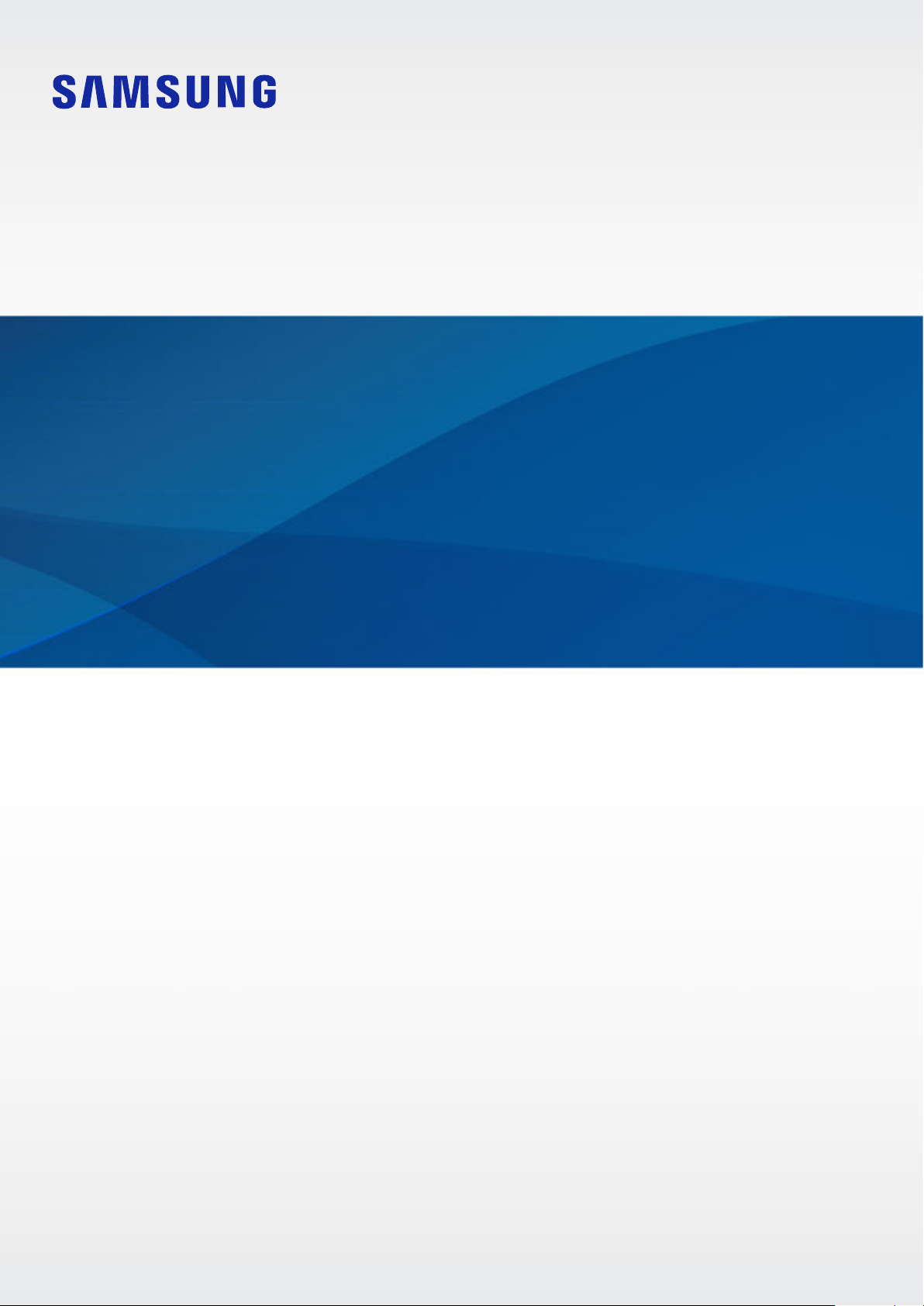
NAVODILA ZA
UPORABO
SM-G991B/DS
SM-G996B/DS
SM-G998B/DS
www.samsung.comSlovenian. 01/2021. Rev.1.0
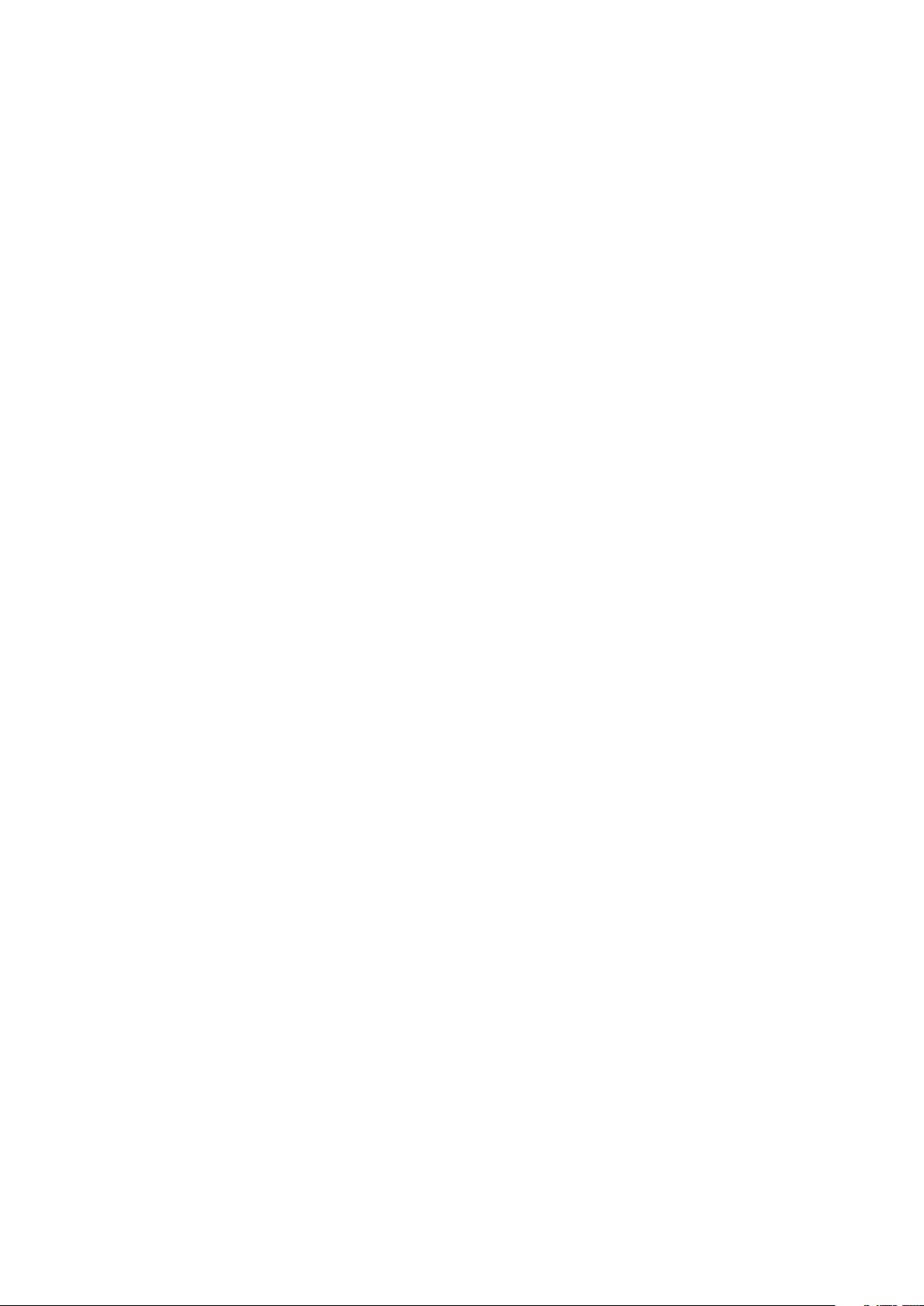
Vsebina
Osnove
4 Preberi najprej
7 Primeri pregrevanja naprave in rešitve
10 Ključne funkcije
11 Postavitev naprave in funkcije
17 Polnjenje baterije
21 Kartica nano-SIM in eSIM
23 Vklop ali izklop naprave
24 Prvotna nastavitev
24 Račun Samsung
25 Prenos podatkov iz prejšnjih naprav (Smart
Switch)
27 Razumevanje zaslona
35 Obvestilna plošča
37 Zajem zaslona in posnetek zaslona
38 Vnašanje besedila
75 Bixby
77 Bixby Vision
78 Bixby Routines
80 Več oken
83 Samsung Health
84 Samsung Notes
86 Samsung Members
86 Samsung Kids
87 Samsung Global Goals
87 Galaxy Shop
87 Galaxy Wearable
88 Koledar
88 Reminder
89 Snemalnik zvoka
91 Moje datoteke
91 Ura
91 Kalkulator
Aplikacije in funkcije
41 Namestitev ali odstranitev aplikacij
42 Telefon
45 Stiki
47 Sporočila
48 Internet
49 Fotoaparat
66 Galerija
70 Območje AR
92 Game Launcher
93 Game Booster
94 SmartThings
94 Skupna raba vsebine
96 Music Share
97 Smart View
98 Povezava s sistemom Windows
99 Samsung DeX
105 Pisalo S Pen (Galaxy S21 Ultra 5G)
108 Aplikacije Google
2
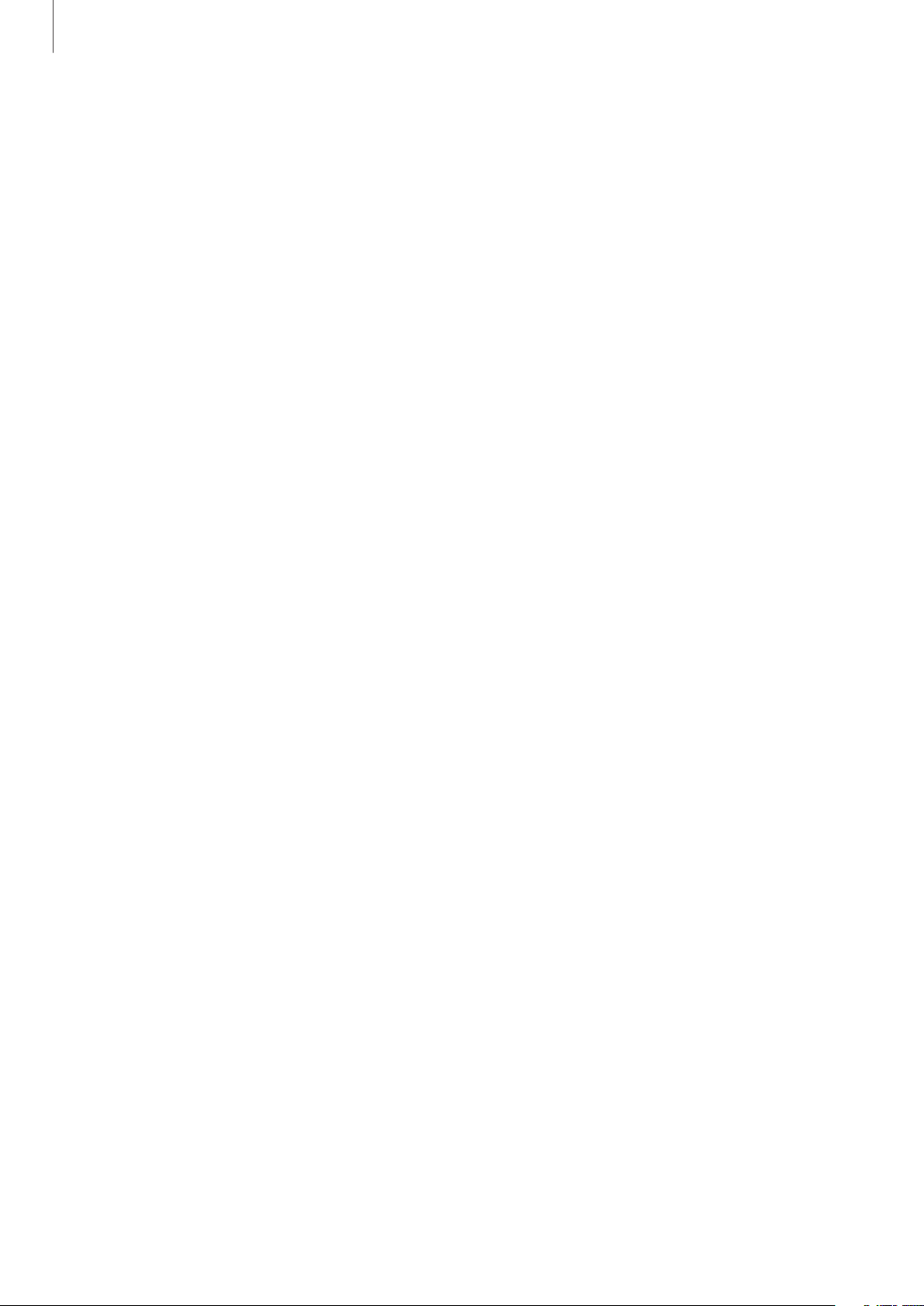
Vsebina
Nastavitve
109 Uvod
109 Račun Samsung account
109 Povezave
111 Wi-Fi
112 Bluetooth
113 NFC in brezstična plačila
115 Varčevanje s podatki
115 Aplik. samo za mobilne podatke
115 Mobilna dostopna točka
116 Več nastavitev povezave
117 Zvoki in vibriranje
118 Kakovost zvoka in učinki
118 Ločite zvok aplikacije
119 Obvestila
119 Zaslon
120 Gladkost gibanja
121 Zamenjava načina zaslona ali
prilagoditev barve zaslona
137 Računi in varnostno kopiranje
137 Samsung Cloud
138 Napredne funkcije
139 Gibi in poteze
140 Dual Messenger
141 Digitalno dobro počutje in starševski
nadzor
141 Skrb za baterijo in napravo
141 Optimizacija vaše naprave
142 Baterija
142 Shranjevanje
143 Pomnilnik RAM
143 Zaščita naprave
143 Aplikacije
143 Splošno upravljanje
144 Dostopnost
145 Posodobitev prog. opreme
145 O telefonu
122 Ozadje
122 Teme
122 Domači zaslon
122 Zaklenjen zaslon
123 Smart Lock
123 Always On Display
124 Biometrični podatki in varnost
125 Prepoznavanje obraza
127 Prepoznavanje prstnih odtisov
130 Samsung Pass
132 Varna mapa
135 Varno omrežje Wi-Fi
136 Zasebnost
136 Lokacija
136 Google
Dodatek
146 Dostopnost
160 Odpravljanje težav
165 Odstranjevanje baterije
3
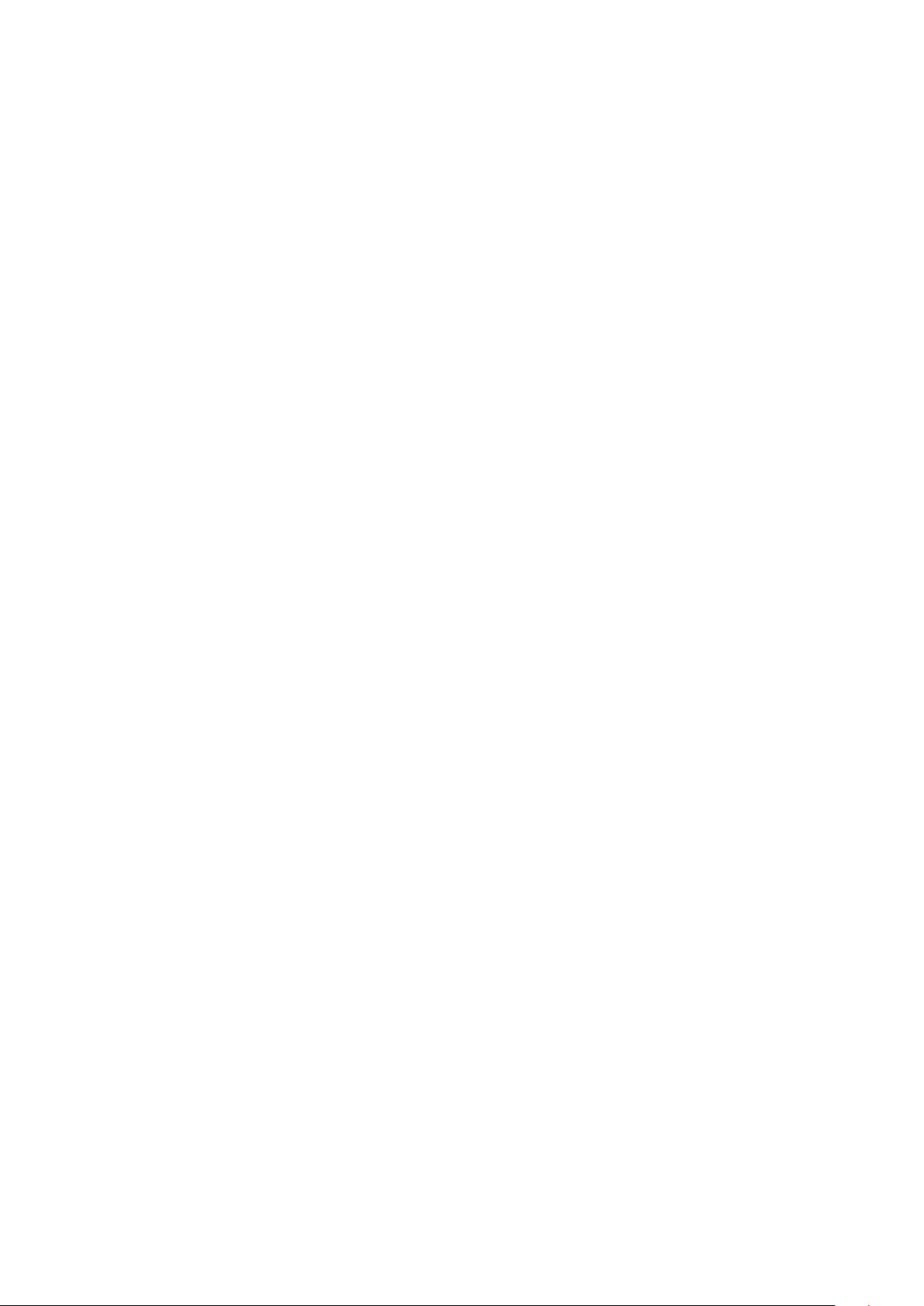
Osnove
Preberi najprej
Pred uporabo naprave pozorno preberite ta priročnik, da zagotovite varno in pravilno uporabo.
•
Opisi so osnovani glede na privzete nastavitve naprave.
•
Vsebina se lahko razlikuje in je lahko odvisna od vaše regije, ponudnika storitev, tehničnih podatkov
modela ali programske opreme naprave.
•
Pri uporabi nekaterih aplikacij ali funkcij bo naprava morda zahtevala povezavo z omrežjem Wi-Fi ali
mobilnim omrežjem.
•
Vsebina (vsebina visoke kakovosti), ki zahteva visoko procesorsko moč in porabo pomnilnika RAM,
bo vplivala na celovito delovanje naprave. Aplikacije, povezane z vsebino, morda ne bodo pravilno
delovale, odvisno od tehničnih podatkov naprave in okolja v katerem je uporabljena.
•
Samsung ni odgovoren za težave z delovanjem, ki so posledica aplikacij, ki so jih ponudili tretji
ponudniki in ne Samsung.
•
Družba Samsung ni odgovorna za težave z delovanjem ali združljivostjo, ki so posledica urejanja
nastavitev registra ali modifikacijo operacijskega sistema. Poskus prilagajanja operacijskega sistema
po meri lahko povzroči, da vaša naprava ali aplikacije ne delujejo pravilno.
•
Programska oprema, zvočni viri, ozadja, slike in ostala vsebina, ki je na voljo v tej napravi, je
licencirana za omejeno uporabo. Razširjanje in uporaba tega gradiva za tržne ali druge namene
predstavlja kršitev zakona o avtorskih pravicah. Uporabniki so v celoti odgovorni za nezakonito
uporabo medijske vsebine.
•
Za podatkovne storitve, kot so sporočanje, nalaganje in prenos, samodejna sinhronizacija oz.
uporaba lokacijskih storitev, boste morda morali plačati dodatne stroške glede na vaš naročniški
paket. Za prenose večjih količin podatkov vam priporočamo uporabo funkcije Wi-Fi.
•
Privzete aplikacije, ki so prednaložene na napravi, so predmet posodobitev in morda ne bodo več
podprte brez predhodnega obvestila. Če imate vprašanja v zvezi z aplikacijo, ki je prednaložena
na napravi, se obrnite na servisni center Samsung. Za aplikacije, nameščene s strani uporabnika, se
obrnite na ponudnike storitev.
•
Spreminjanje operacijskega sistema naprave ali nameščanje programske opreme iz neuradnih
virov lahko povzroči okvare naprave in poškodbo oz. izgubo podatkov. Ta dejanja so kršitve vašega
licenčnega sporazuma Samsung, zaradi katerih bo vaša garancija neveljavna.
4
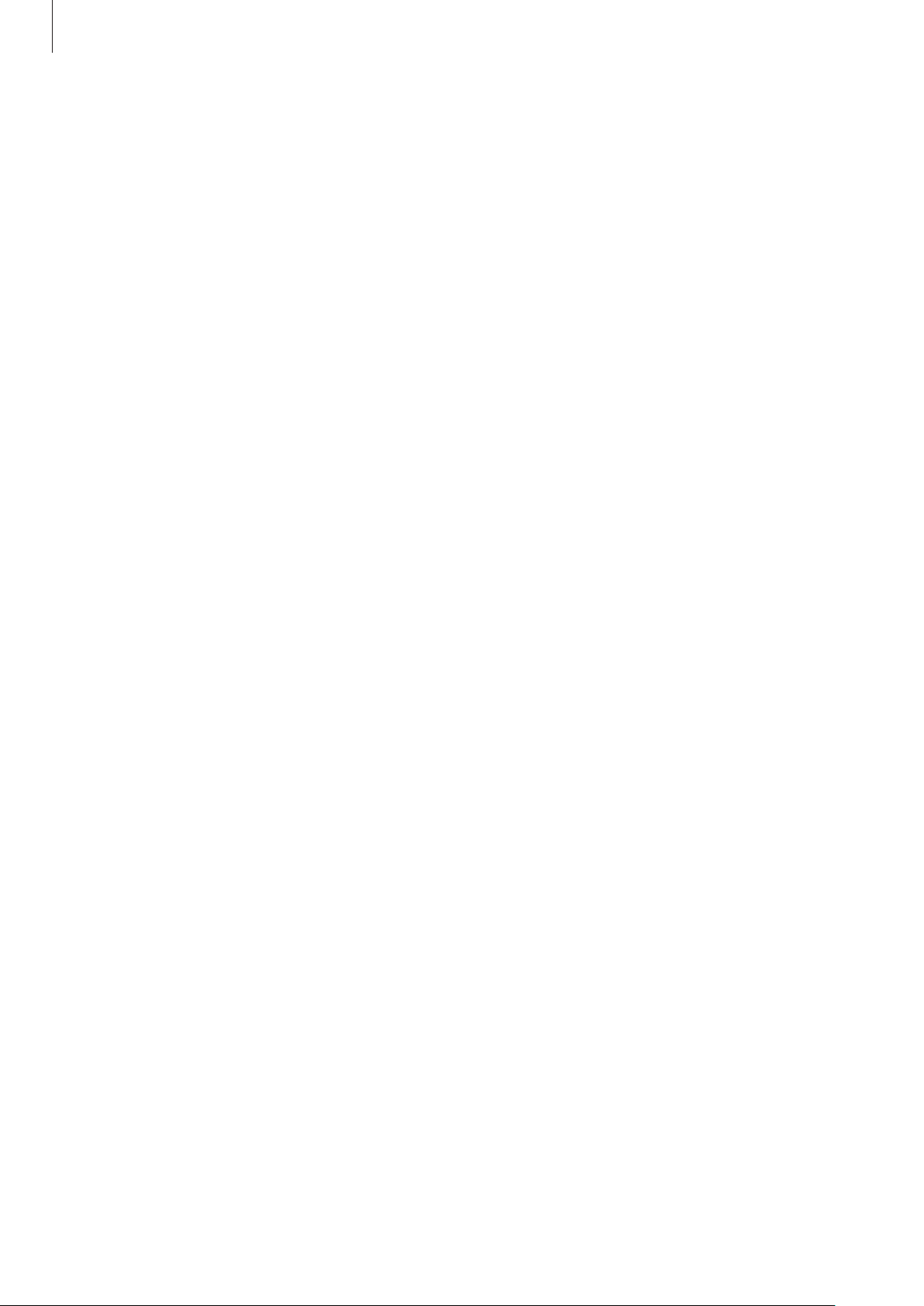
Osnove
•
Odvisno od regije ali ponudnika storitve, je med proizvodnjo in distribucijo nameščena zaščita
zaslona. Poškodba nameščene zaščite zaslona ni krita z garancijo.
•
Zaslon na dotik je viden tudi pri močni sončni svetlobi s samodejno prilagoditvijo razpona kontrasta
glede na okolico. Glede na naravo izdelka lahko prikazovanje fiksne grafike dlje časa povzroči sledi
(vtis v zaslon) ali zameglitev.
–
Priporočamo vam, da ne uporabljate fiksne grafike na delu ali celotnem zaslonu na dotik dlje
časa in izklopite zaslon na dotik, ko ne uporabljate naprave.
–
Zaslon na dotik lahko nastavite, da se samodejno izklopi, ko ga ne uporabljate. Zaženite
aplikacijo
preden naprava izklopi zaslon na dotik.
–
Če želite nastaviti zaslon na dotik tako, da samodejno prilagodi svetlost glede na okolico,
zaženite aplikacijo
da ga vklopite.
•
Nekatere naprave bodo morda morale pridobiti odobritev Zvezne komisije za komunikacije (Federal
Communications Commission – FCC), odvisno od regije in modela.
Nastavitve
Nastavitve
, pritisnite
, pritisnite
Zaslon
→
Zakasnitev zaslona
Zaslon
in nato pritisnite stikalo
in nato izberite čas čakanja,
Prilagodljiva svetlost
,
Če je naprava odobrena s strani FCC, si lahko ogledate FCC ID naprave. Za ogled FCC ID-ja zaženite
aplikacijo
pomeni, da naprava ni odobrena za prodajo v ZDA ali njihovih območjih in jo lahko prinesete v ZDA
samo za lastno osebno uporabo.
•
Za uporabo mobilnih naprav na letalih ali ladjah lahko veljajo zvezne in lokalne smernice ter
omejitve. Preverite pri ustreznih organih ter vedno upoštevajte navodila osebja o času in načinu
uporabe naprave.
•
Pasovne širine, ki jih naprava podpira, so odvisne od regije ali ponudnika storitev.
•
Razpoložljivost omrežja 5G se lahko razlikuje glede na državo, ponudnika omrežja in uporabniškega
okolja.
Nastavitve
in pritisnite
O telefonu
→
Podatki o stanju
. Če vaša naprava nima FCC ID,
5
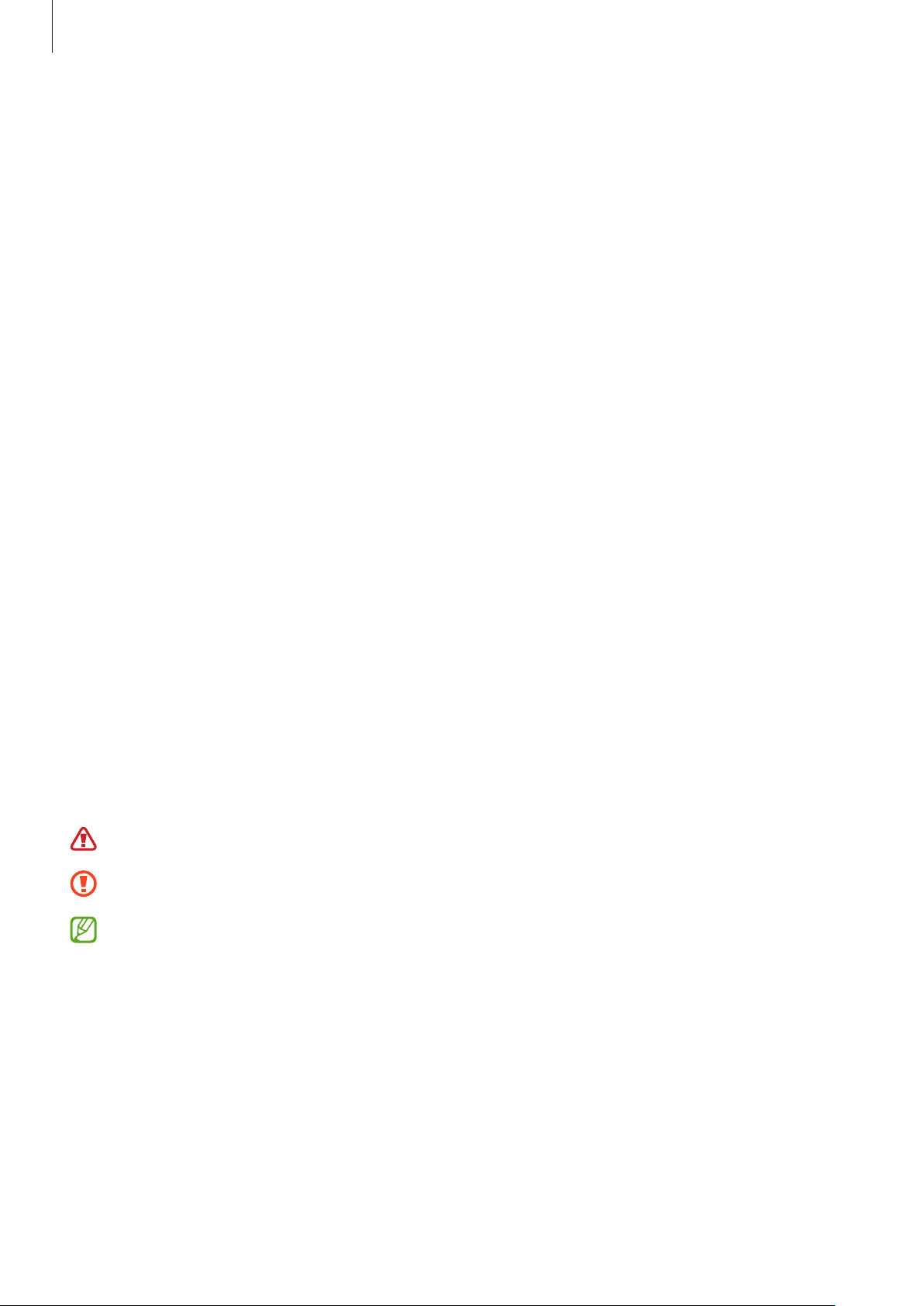
Osnove
Zadrževanje vode in odpornost na prah
Vaša naprava nudi odpornost pred vodo in prahom. Upoštevajte te nasvete, da ohranite odpornost pred
vodo in prahom vaše naprave. Neupoštevanje lahko privede do poškodbe vaše naprave.
•
Naprave ne potapljajte v svežo vodo, ki je globlja od 1,5 m, ali jo pustite potopljeno več kot
30 minut. Če potopite napravo v katero koli tekočino, ki ni sladka voda (npr. slani vodi, ionizirani vodi
ali alkoholni pijači), bo tekočina hitreje prodrla v napravo.
•
Naprave ne izpostavljajte vodi z močnim tokom.
•
Če je naprava izpostavljena sladki vodi, jo temeljito posušite s čisto, mehko krpo. Če je naprava
izpostavljena drugi tekočini, na primer slani vodi, vodi iz bazena, vodi z milnico, olju, parfumu,
sončni kremi, čistilu za roke ali kemičnimi produktom kot je kozmetika, jo sperite s sladko vodo
in jo temeljito posušite s čisto, mehko krpo. Če ne upoštevate teh navodil, lahko s tem vplivate na
delovanje in videz naprave.
•
Če je naprava namočena v vodo oz. če se mikrofon ali zvočnik zmoči, med klicem morda ne boste
razločno slišali zvoka. Pred uporabo obrišite napravo s suho krpo, nato pa jo temeljito posušite.
•
Zaslon na dotik in druge funkcije morda ne bodo delovale pravilno, če napravo uporabljate pod
vodo.
•
Če vam naprava pade ali prejme udarec, se lahko funkcije odpornosti pred vodo in prahom
poškodujejo.
•
Vaša naprava je bila preizkušena v nadzorovanem okolju in ima certifikat odpornosti na
vodo in prah v določenih okoliščinah (ustreza zahtevam klasifikacije IP68, kot je opisano v
mednarodnem standardu IEC 60529 - Stopnje zaščite, ki jo omogoča ohišje [koda IP]; testni
pogoji: 15–35 °C, 86–106 kPa, sladka voda, 1,5 meter, 30 minut). Kljub tej klasifikaciji, se lahko
vaša naprava poškoduje v določenih okoliščinah.
Ikone z navodili
Opozorilo: okoliščine, ki lahko povzročijo telesno poškodbo uporabnika ali drugih
Pozor: okoliščine, ki lahko poškodujejo vašo napravo ali drugo opremo
Obvestilo: opombe, nasveti za uporabo ali dodatne informacije
6
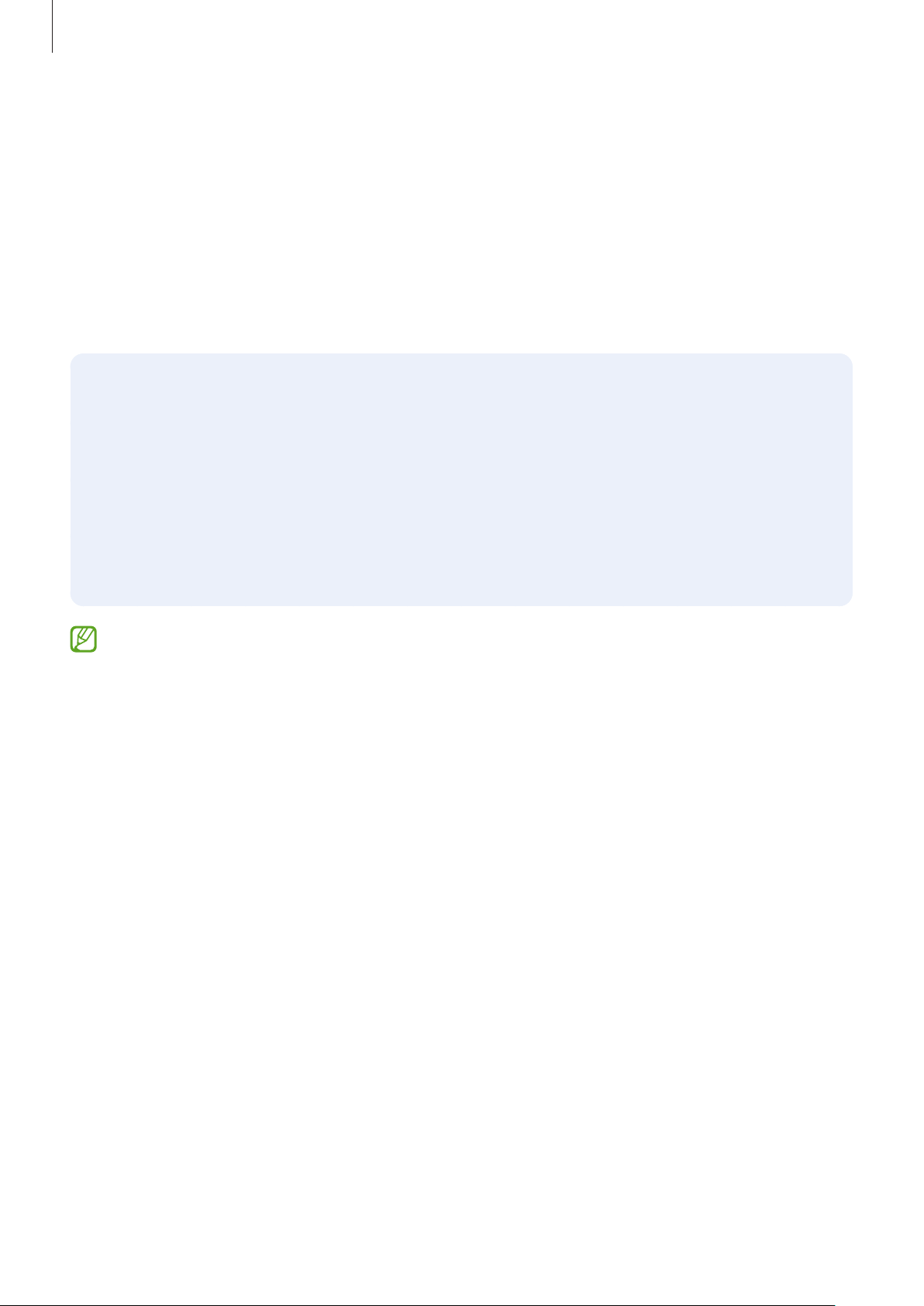
Osnove
Primeri pregrevanja naprave in rešitve
Ko se naprava segreje med polnjenjem baterije
Med polnjenjem lahko naprava in napajalnik postaneta vroča. Med brezžičnim polnjenjem ali hitrim
polnjenjem je lahko naprava vroča na dotik. To ne vpliva na življenjsko dobo naprave ali delovanje,
hkrati pa to spada pod normalno delovanje naprave. Če se baterija prekomerno segreje, se lahko hitrost
polnjenja zmanjša ali pa lahko napajalnik preneha s polnjenjem.
V primeru, da se naprava segreje, storite naslednje:
•
Odklopite napajalnik z naprave in zaprite vse zagnane aplikacije. Počakajte, da se naprava
ohladi in nato ponovno začnite s polnjenjem naprave.
•
Prekomerno segrevanje spodnjega dela naprave lahko povzroča poškodovan priključen kabel
USB. Zamenjajte poškodovan kabel USB z novim, ki je odobren s strani podjetja Samsung.
•
Pri uporabi brezžičnega napajalnika ne postavljajte tujkov, kot so kovinski predmeti, magneti
in kartice z magnetnim trakom, med napravo in brezžični napajalnik.
Funkciji brezžičnega ali hitrega polnjenja sta na voljo samo pri podprtih modelih.
Ko se naprava segreje med uporabo
Ko uporabljate funkcije ali aplikacije, ki zahtevajo več moči ali jih uporabljate dlje časa, se vaša naprava
lahko začasno segreje zaradi povečane porabe baterije. Zaprite vse zagnane aplikacije ali nekaj časa ne
uporabljajte naprave.
Spodaj so navedeni primeri ali okoliščine, kjer se lahko naprava prekomerno segreje. Ti primeri morda ne
veljajo za vaš model, odvisno od funkcij in aplikacij, ki jih uporabljate.
•
Med prvotno namestitvijo po nakupi ali ob obnovitvi podatkov.
•
Med prenosom velikih datotek.
7
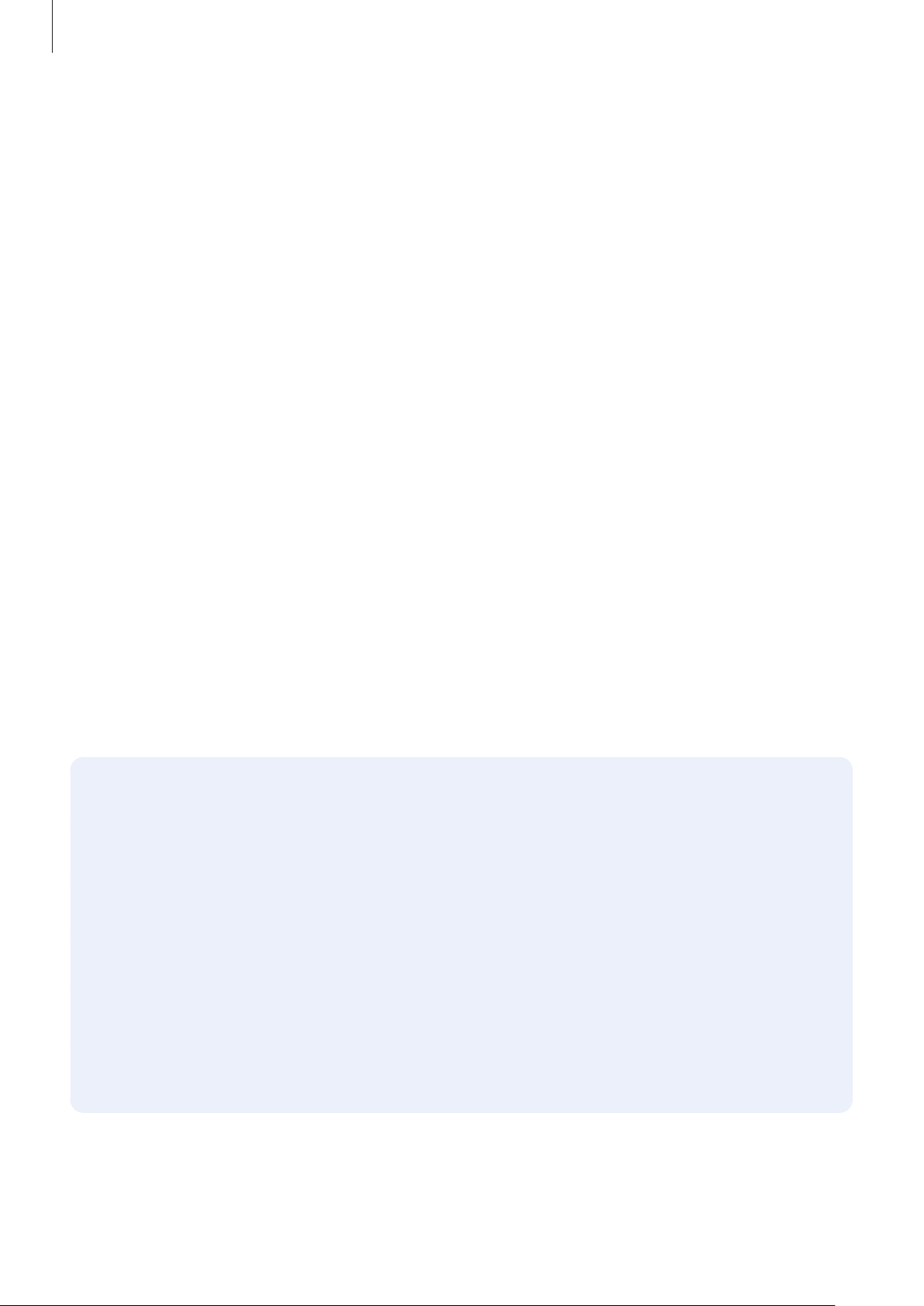
Osnove
•
Med uporabo aplikacij, ki zahtevajo več moči, ali uporabo aplikacij dlje časa.
–
Med igranjem visoko-kakovostnih iger dlje časa.
–
Med snemanjem videa dlje časa.
–
Med pretakanjem videoposnetkov pri uporabi nastavitve za najvišjo svetlost.
–
Med priključitvijo TV sprejemnika.
•
Med večopravilnostjo (oziroma, ko je več aplikacij zagnanih v ozadju).
–
Med uporabo več oken
–
Med posodobitvijo ali nameščanjem aplikacij pri snemanju videa
–
Med prenosom velikih datotek tekom video klica
–
Med snemanjem videoposnetkov pri uporabo aplikacije z navigacijo
•
Med uporabo večje količine podatkov za sinhronizacijo z oblakom, elektronsko pošto ali drugim
računom.
•
Med uporabo aplikacije za navigacijo v avtomobilu, ko je naprava izpostavljena neposredni sončni
svetlobi.
•
Med uporabo dostopne točke mobile hotspot ali funkcije skupne rabe mobilnega interneta
•
Med uporabo naprave v območjih s šibkim signalom ali brez sprejema
•
Med polnjenjem baterije pri poškodovanem kablu USB
•
Ko je večnamenski priključek naprave poškodovan ali izpostavljen tujkom, kot so tekočine, prah,
kovinski prašek in ostružki svinčnika
•
Če gostujete.
V primeru, da se naprava segreje, storite naslednje:
•
V napravi naj bo nameščena najnovejša programska oprema.
•
Konflikti med zagnanimi aplikacijami lahko povzročijo, da se naprava segreje. Znova zaženite
napravo.
•
Izključite funkcije Wi-Fi, GPS in Bluetooth. če teh ne uporabljate.
•
Zaprite aplikacije, ki povečajo porabo baterije ali so zagnane v ozadju, ko jih ne uporabljate.
•
Izbrišite nepotrebne datoteke ali neuporabljene aplikacije.
•
Zmanjšajte osvetlitev zaslona.
•
Če se naprava segreje ali je ob daljšem dotiku vroča, je ne uporabljajte dlje časa. Če se naprava
še vedno pregreva, se obrnite na Samsungov servisni center.
8
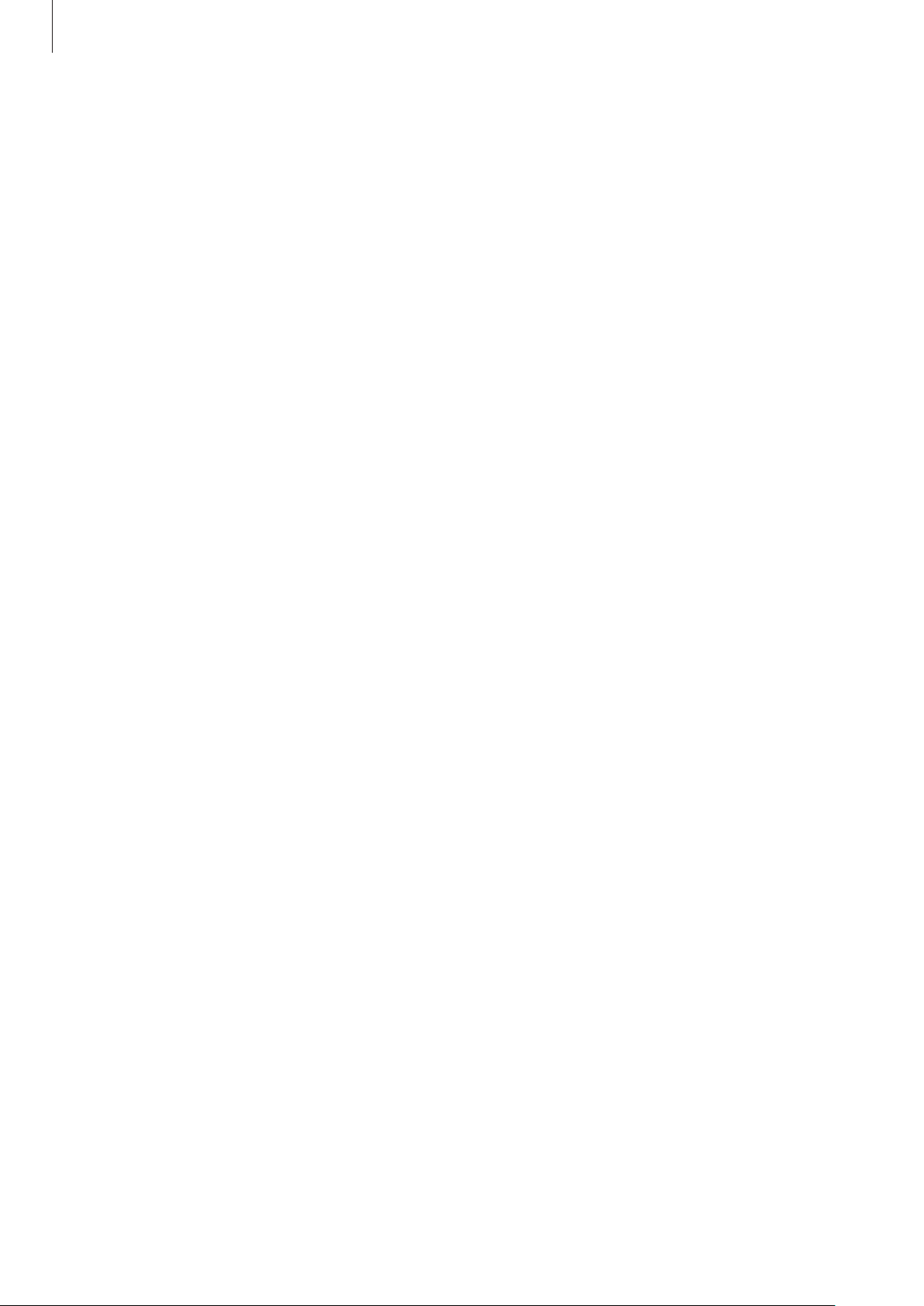
Osnove
Previdnosti ukrepi za pregrevanje naprave
Če začnete čutiti nelagodje zaradi pregrevanja naprave, jo prenehajte uporabljati.
Ko se naprava segreje, so lahko funkcije in učinkovitost delovanja omejene oziroma se lahko naprava
izklopi, da se ohladi. Funkcija je na voljo samo pri podprtih modelih.
•
Če se naprava pregreje in doseže določeno temperaturo, se prikaže opozorilo za preprečitev okvare
naprave, draženja in poškodbe kože ter puščanja baterije. Zaradi znižanja temperature naprave
bosta svetlost zaslona in hitrost delovanja omejeni, polnjenje baterije pa se bo ustavilo. Delujoče
aplikacije se bodo zaprle ter vse funkcije klicanja in druge funkcije bodo omejene, razen klicev v sili,
dokler se naprava ne ohladi.
•
Če se zaradi nadaljnjega zviševanja temperature naprave prikaže še drugo sporočilo, se bo naprava
izklopila. Naprave ne uporabljajte, dokler njena temperatura ne pade pod določeno raven. Če se
drugo opozorilo prikaže med klicem v sili, klic ne bo prekinjen zaradi prisilnega izklopa naprave.
Previdnostni ukrepi za okolje uporabe
Vaša naprava se lahko segreje zaradi okolja v naslednjih okoliščinah. Bodite previdni, da ne skrajšate časa
delovanja baterije, poškodujete naprave ali povzročite požara.
•
Naprave ne shranjujte v zelo nizkih ali zelo visokih temperaturah.
•
Ne izpostavljajte naprave neposredni sončni svetlobi dlje časa.
•
Naprave ne uporabljajte ali shranjujte dlje časa na vročem območju, na primer v avtu sredi poletja.
•
Naprave ne puščajte na stvareh, ki se lahko pregrejejo, kot je električna grelna blazina.
•
Naprave ne shranjujte v bližini grelnikov, mikrovalovnih pečic, vročih kuhinjskih naprav ali
visokotlačnih posod.
•
Ne uporabljajte kabel katerega ovoj je olupljen ali poškodovan in ne uporabljajte poškodovan ali
okvarjen napajalnik ali baterije.
9
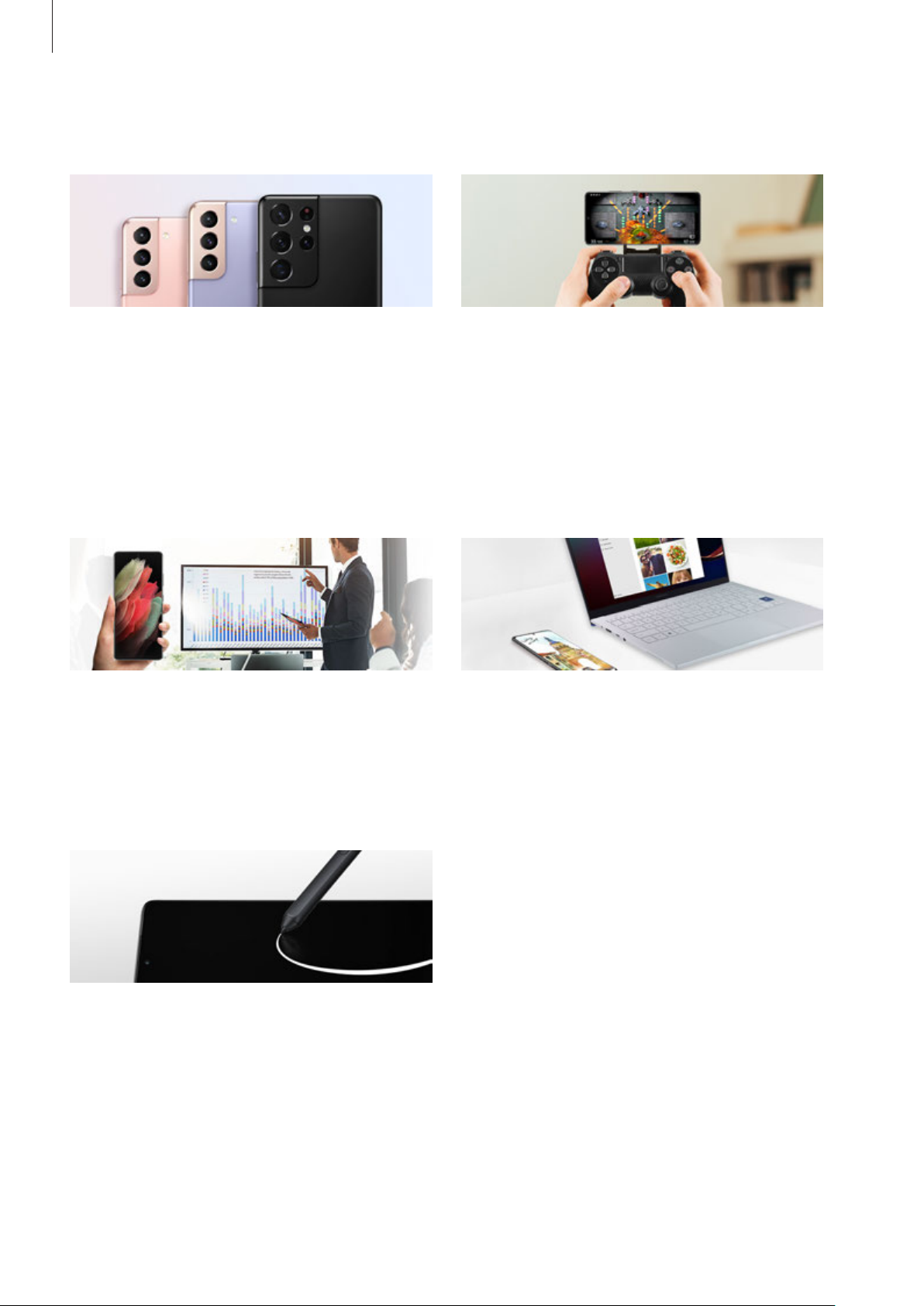
Osnove
Ključne funkcije
Fotoaparat
Posnemite jasne fotografije svojega motiva od
blizu. Prizor vsake kamere si lahko ogledate tudi
s sličico in spremenite prizor med snemanjem
videa v načinu režiserskega pogleda. Za več
informacij glejte Fotoaparat.
Samsung DeX
Doživite večopravilnost na velikem zaslonu
z brezžično povezavo Samsung DeX. Za več
informacij glejte Samsung DeX.
xCloud
Uživajte v visokokakovostnem igralnem doživetju
v svoji mobilni napravi s storitvijo xCloud.
Povezava s sistemom Windows
Priključite pametni telefon na računalnik za
brezhibno izkušnjo. Za več informacij glejte
Povezava s sistemom Windows.
Pisalo S Pen
Zaslon nadzirajte s pisalom S Pen (naprodaj
ločeno) in uporabljajte številne funkcije pisala
S Pen. Za več informacij glejte Pisalo S Pen
(Galaxy S21 Ultra 5G).
10
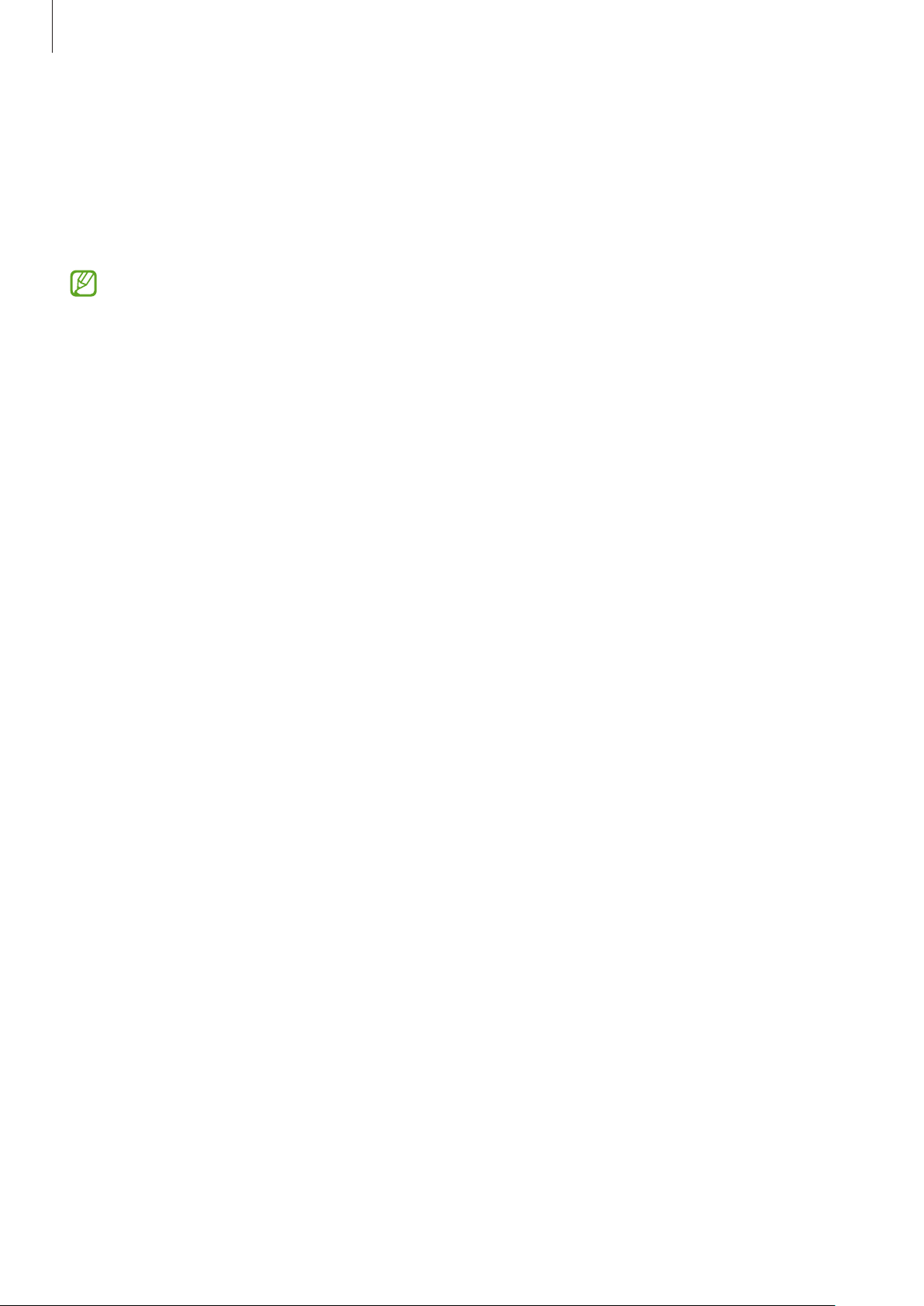
Osnove
Postavitev naprave in funkcije
Vsebina paketa
Za vsebino paketa glejte navodila za hitri začetek.
•
Izdelki, ki so priloženi napravi in katerikoli razpoložljivi dodatki, so odvisni od regije oz.
ponudnika storitev.
•
Priloženi predmeti so zasnovani samo za to napravo in morda ne bodo združljivi z drugimi
napravami.
•
Izgled in tehnični podatki se lahko spremenijo brez predhodnega obvestila.
•
Dodatno opremo lahko kupite pri vašem lokalnem prodajalcu izdelkov Samsung. Pred
nakupom preverite ali so združljivi z napravo.
•
Uporabljajte samo dodatno opremo, ki jo je odobril Samsung. Uporaba neodobrenega
pripomočka lahko povzroči okvare ali napake v delovanju, ki jih garancija ne krije.
•
Razpoložljivost dodatkov se lahko spremeni in je v celoti odvisna od proizvajalca. Za več
informacij o razpoložljivih dodatkih glejte spletno mesto Samsung.
•
Z napravo lahko uporabljate slušalke (USB tipa C), ki podpirajo digitalni izhod. Vendar pa
naprava morda ne bo združljiva s slušalkami, ki uporabljajo drugo izhodno metodo za zvok ali
so bile proizvedene s strani drugega proizvajalca.
11
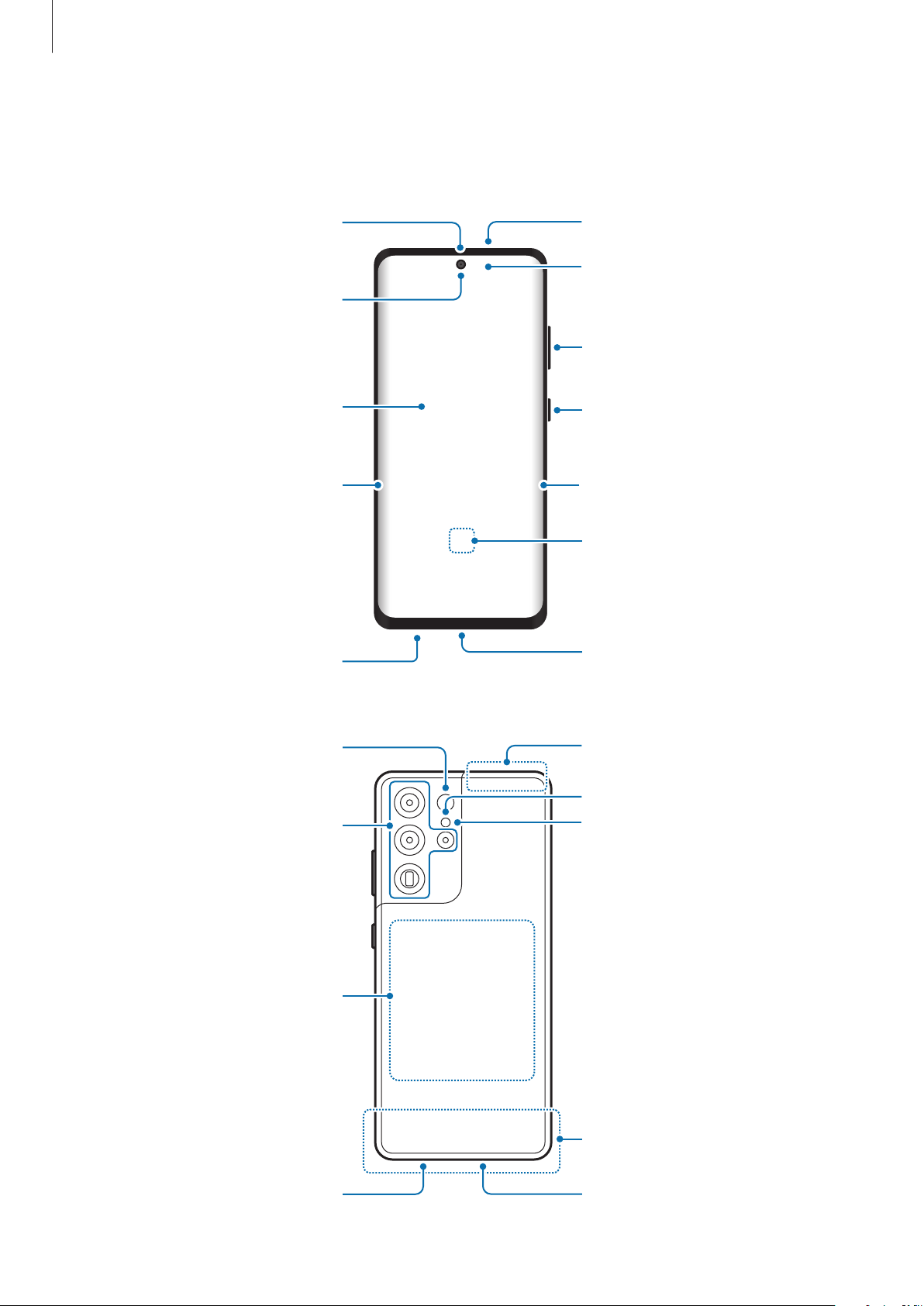
Osnove
Zvočnik
Mikrofon
Laserski senzor AF
GPS antena
Postavitev naprave
►
Galaxy S21 Ultra 5G:
Fotoaparat na sprednji
Senzor za bližino/
svetlobo
strani
Tipka za glasnost
Zaslon na dotik
Zaslon na robu
Držalo za kartico SIM
Fotoaparat na zadnji
strani
Stranska tipka
Zaslon na robu
Senzor za prepoznavanje
prstnih odtisov
Priključek za slušalko/
večnamenski priključek
(USB tipa C)
Bliskavica
Mikrofon
Antena NFC /
tuljava za brezžično
polnjenje
Zvočnik
Notranja antena
Mikrofon
12
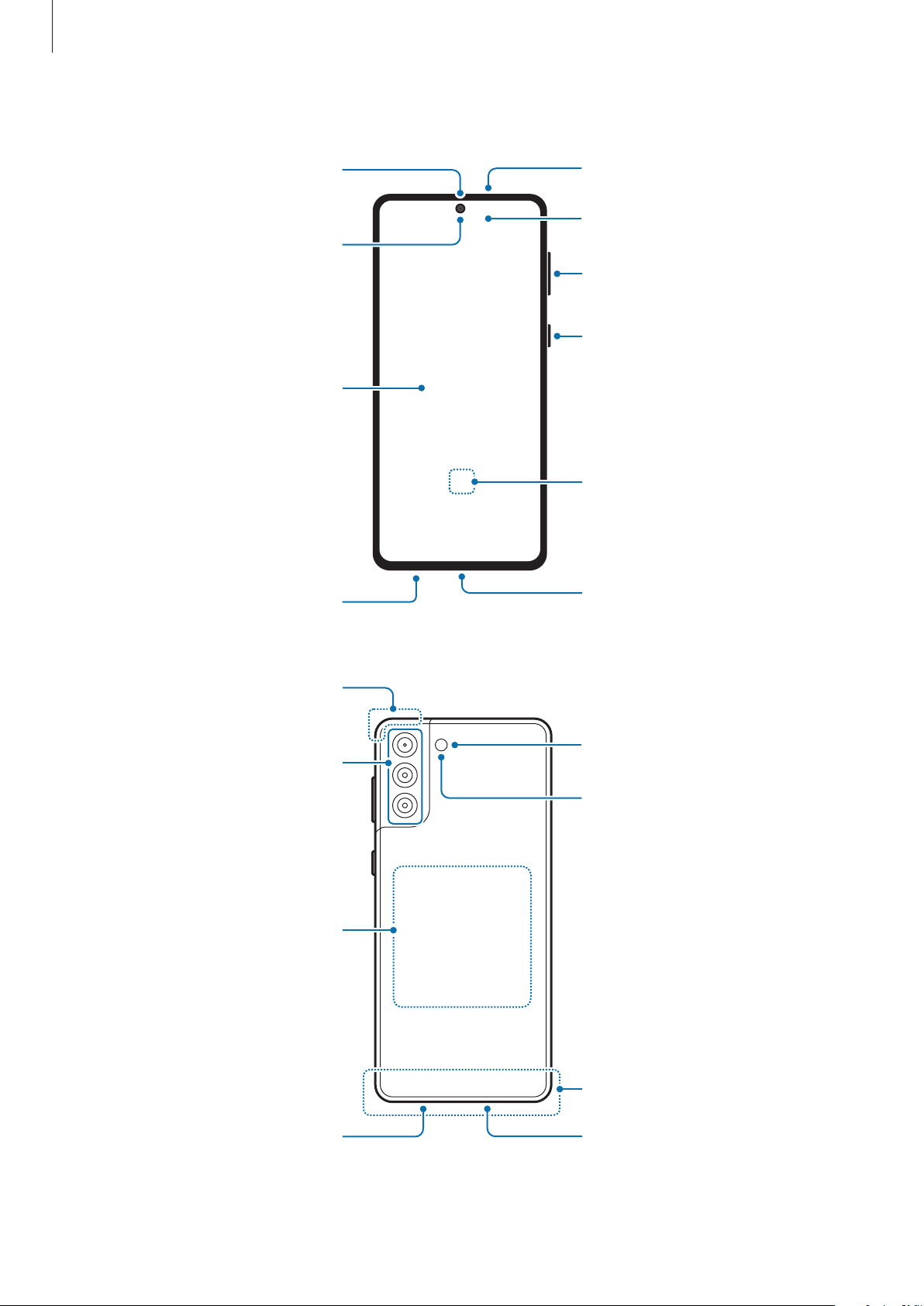
Osnove
Zvočnik
Mikrofon
GPS antena
►
Galaxy S21+ 5G:
Fotoaparat na sprednji
strani
Zaslon na dotik
Senzor za bližino/
svetlobo
Tipka za glasnost
Stranska tipka
Senzor za prepoznavanje
prstnih odtisov
Držalo za kartico SIM
Fotoaparat na zadnji
strani
Antena NFC /
tuljava za brezžično
polnjenje
Priključek za slušalko/
večnamenski priključek
(USB tipa C)
Bliskavica
Mikrofon
Zvočnik
Notranja antena
Mikrofon
13
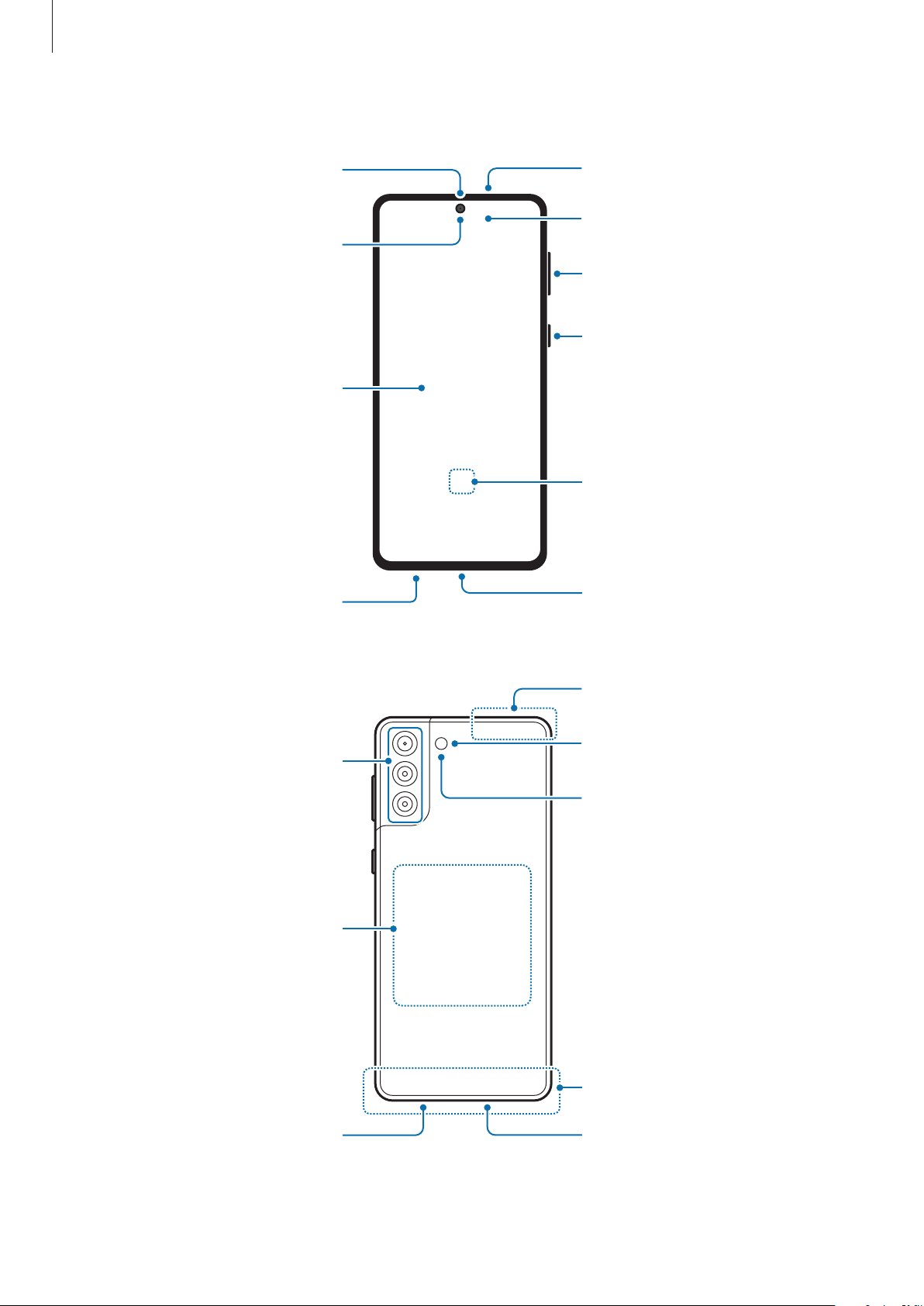
Osnove
Zvočnik
Mikrofon
GPS antena
►
Galaxy S21 5G:
Fotoaparat na sprednji
strani
Zaslon na dotik
Senzor za bližino/
svetlobo
Tipka za glasnost
Stranska tipka
Senzor za prepoznavanje
prstnih odtisov
Držalo za kartico SIM
Fotoaparat na zadnji
strani
Antena NFC /
tuljava za brezžično
polnjenje
Priključek za slušalko/
večnamenski priključek
(USB tipa C)
Bliskavica
Mikrofon
Zvočnik
Notranja antena
Mikrofon
14
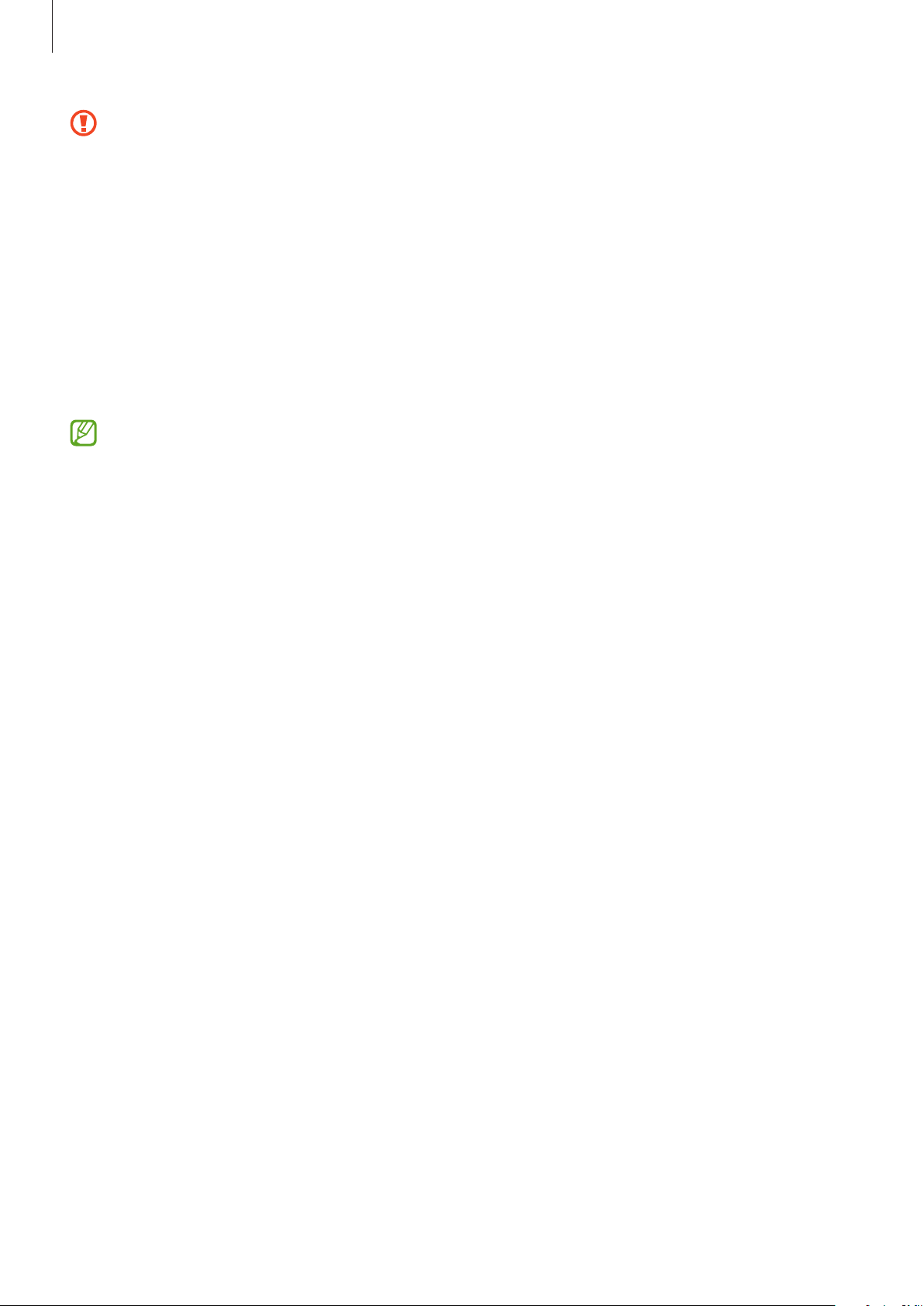
Osnove
•
•
•
•
•
Pri uporabi zvočnikov, na primer za predvajanje večpredstavnostnih datotek ali uporabo
zvočnika, ne držite naprave blizu vaših ušes.
Bodite previdni, da objektiva fotoaparata ne izpostavite močnemu svetlobnemu viru, kot je
neposredna sončna svetloba. Če je objektiv fotoaparata izpostavljen viru močne svetlobe, kot je
neposredna sončna svetloba, lahko s tem poškodujete slikovni senzor kamere. Poškodovanega
slikovnega senzorja ni moč popraviti in bo povzročil pike v slikah.
Če uporabljate napravo z zlomljenim steklom ali akrilnim ohišjem, obstaja nevarnost poškodbe.
Napravo uporabite šele, ko jo popravijo v servisnem centru Samsung.
Če v mikrofon, zvočnik ali sprejemnik pridejo prah ali tujki, se lahko zvok naprave utiša ali
pa določene funkcije morda ne delujejo. Če poskušate prah ali tujke odstraniti z ostrim
predmetom, lahko poškodujete napravo in vplivate na njen videz.
V naslednjih primerih lahko pride do težav s povezovanjem in praznjenja baterije:
–
če na anteno naprave pritrdite kovinske nalepke,
–
če na napravo pritrdite pokrov, ki vsebuje kovino,
–
če anteno naprave prekrijete z rokami ali drugim predmetov med uporabo določenih
funkcij, kot so klici ali mobilna podatkovna povezava.
•
Priporočamo uporabo zaščite zaslona, ki je odobrena s strani podjetja Samsung. Neodobrene
zaščite zaslona lahko povzročijo okvaro tipal.
•
Ne prekrijte območja senzorja za bližino/svetlobo z dodatki za zaslon, kot so zaščita zaslona,
nalepke ali pokrov. To lahko povzroči okvaro senzorja.
•
Zaradi delovanja tipala za bližino lahko luč na vrhu naprave med klici utripa.
•
Barve na zaslonu na robu so lahko drugačne, odvisno od vašega zornega kota gledanja.
(Galaxy S21 Ultra 5G)
15
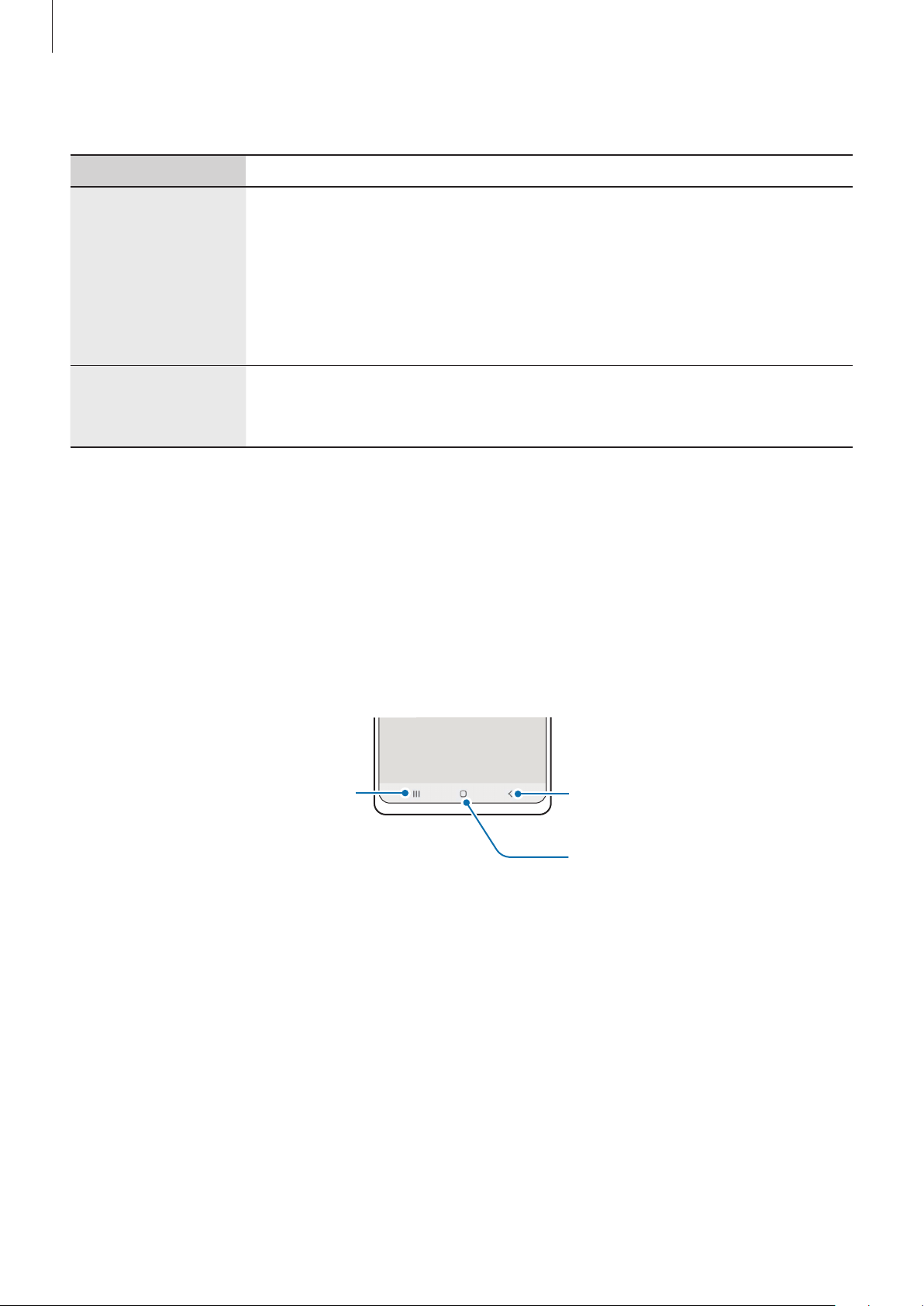
Osnove
Tipka za domov
Trde tipke
Tipka Funkcija
•
Ko je naprava izklopljena, pritisnite in zadržite za vklop.
•
Pritisnite za zasuk ali zaklep zaslona.
•
Stranska tipka
Pritisnite in zadržite za začetek pogovora z Bixby. Za več informacij glejte
Uporaba Bixby.
•
Pritisnite dvakrat ali pritisnite in zadržite za zagon nastavljene aplikacije ali
funkcije.
Stranska tipka +
tipka za znižanje
glasnosti
•
Pritisnite hkrati za zajem zaslona.
•
Hkrati pritisnite in zadržite, da izklopite napravo.
Nastavitev stranske tipke
Izberite aplikacijo ali funkcijo, ki jo želite zagnati z dvakratnim pritiskom stranske tipke ali pritiskom in
držanjem stranske tipke.
Zaženite aplikacijo
možnost.
Nastavitve
, pritisnite
Napredne funkcije
→
Stranska tipka
in izberite želeno
Izbirne tipke
Tipka za nedavna
dejanja
Tipka za nazaj
Ko vklopite zaslon, se na dnu zaslona prikažejo izbirne tipke. Za več informacij glejte Navigacijska vrstica
(programske tipke).
16
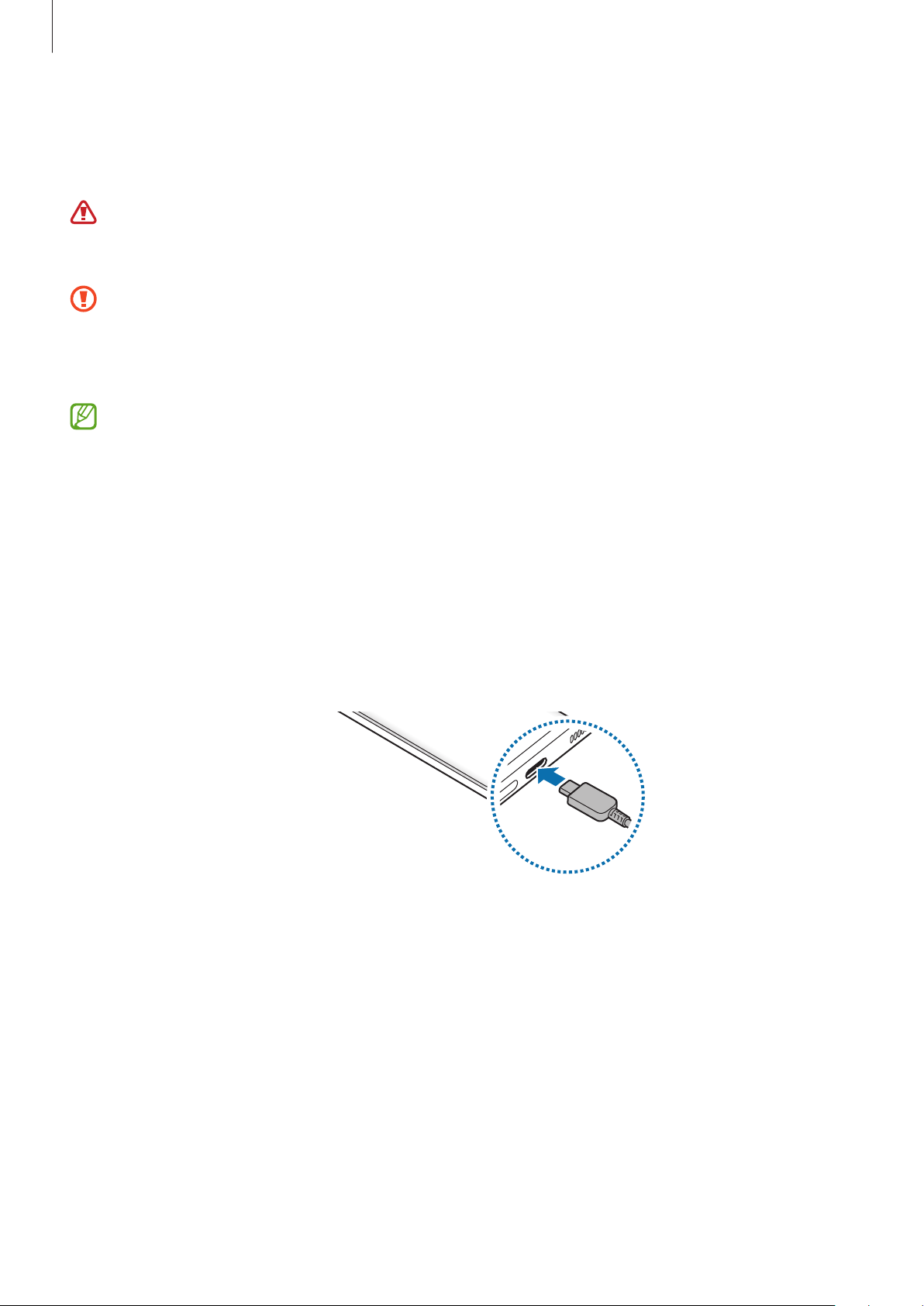
Osnove
Polnjenje baterije
Napolnite baterijo pred prvo uporabo oz. ko je niste uporabljali dlje časa.
Uporabljajte samo baterijo, napajalnik in kabel, ki jih je odobrilo podjetje Samsung in ki so bili
izdelani posebej za vašo napravo. Uporaba nezdružljive baterije, napajalnika in kabla lahko
povzroči hude telesne poškodbe ali okvaro naprave.
•
Nepravilna priključitev napajalnika lahko povzroči resne poškodbe naprave. Garancija ne krije
škode, ki nastane zaradi napačne uporabe.
•
Uporabljajte samo kabel USB Type-C, ki je priložen napravi. Naprava se lahko poškoduje, če
uporabljate kabel mikro USB.
•
Če želite privarčevati z energijo, odklopite napajalnik, ko ta ni v uporabi. Napajalnik nima
stikala za vklop/izklop, zato ga morate izklopiti iz električne vtičnice, ko ta ni v uporabi, da s
tem varčujete z električno energijo. Napajalnik mora ostati v bližini električne vtičnice in med
polnjenjem biti enostavno dosegljiv.
•
Pri uporabi napajalnika je priporočljiva uporaba odobrenega žičnega ali brezžičnega
napajalnika, ki zagotavlja polnjenje.
Polnjenje s kablom
Kabel USB priključite na napajalnik USB in nato priključite kabel na večnamenski priključek naprave, da
napolnite baterijo. Ko je baterija v celoti napolnjena, odklopite napajalnik z naprave.
17
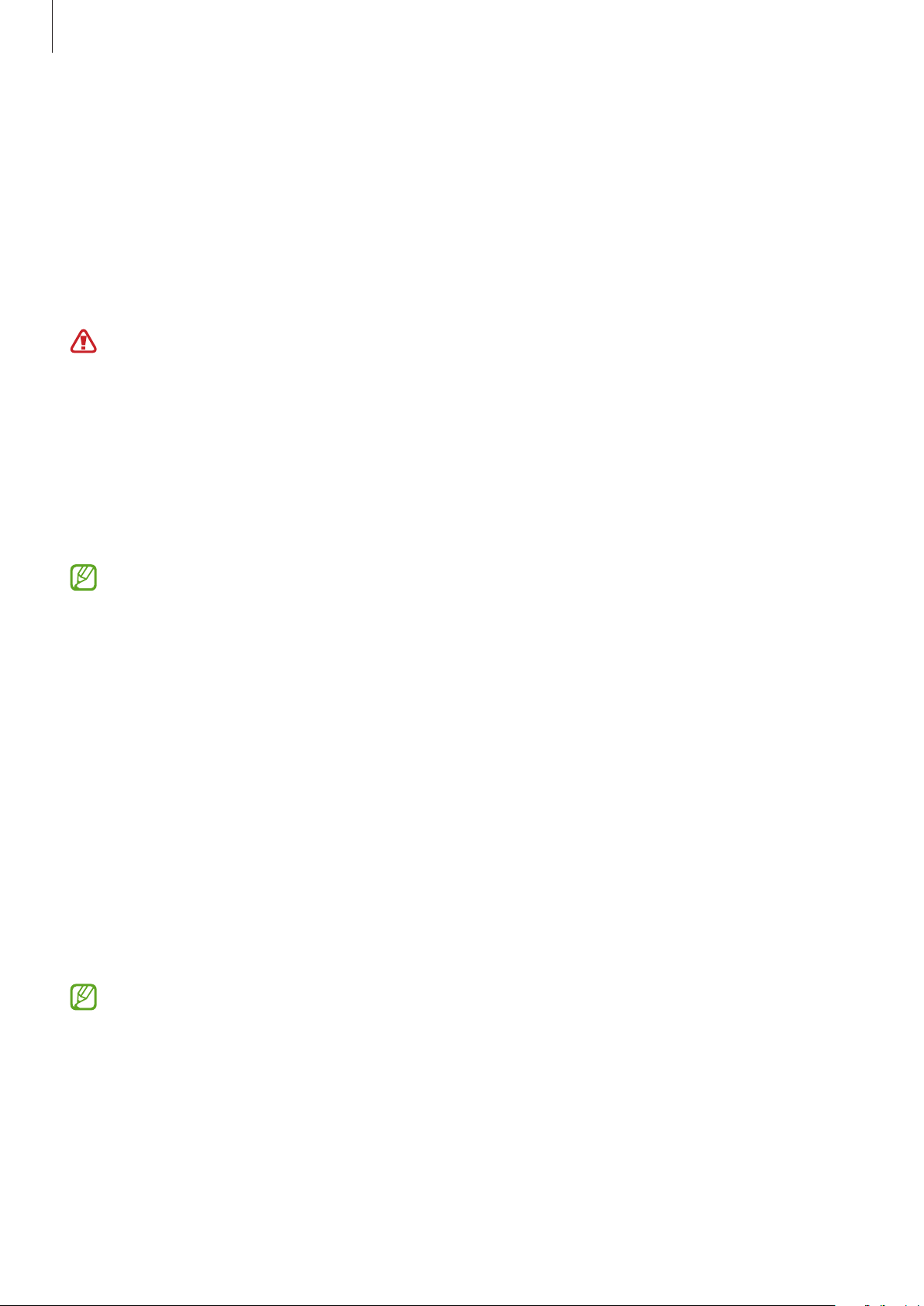
Osnove
Brezžično polnjenje
Naprava ima vdelano tuljavo za brezžično polnjenje. Baterijo lahko napolnite z uporabo brezžičnega
napajalnika (na voljo posebej).
Sredino zadnje strani naprave položite na sredino brezžičnega napajalnika, da napolnite baterijo. Ko je
baterija v celoti napolnjena, odklopite napravo z brezžičnega napajalnika.
Na plošči z obvestili se prikaže predviden čas polnjenja. Dejanski čas polnjenja je lahko različen in je
odvisen od pogojev polnjenja.
Previdnostni ukrepi za brezžično polnjenje
Če ne sledite spodnjim previdnostnim ukrepom, se naprava ne bo ustrezno polnila ali se lahko
pregreje, oziroma se lahko naprava in kartice poškodujejo.
•
Naprave ne postavljajte na brezžični napajalnik s kreditno kartico ali z radiofrekvenčno
identifikacijsko (RFID) kartico (kot sta kartica za prevoz ali kartica za vrata) postavljeno med
hrbtno stranjo naprave in pokrovom naprave.
•
Naprave ne postavljajte na brezžični napajalnik, ko prevodni materiali, kot so kovinski predmeti
in magneti, nameščeni med napravo in brezžičnim napajalnikom.
•
Če uporabljate brezžični napajalnik v prostoru s slabimi omrežnimi signali, boste morda izgubili
omrežno povezavo.
•
Uporabite s strani podjetja Samsung odobren brezžični napajalnik. Če uporabljate druge
brezžične napajalnike, se baterija morda ne bo pravilno napolnila.
Hitro polnjenje
Zaženite aplikacijo
baterije
•
•
•
in nato vklopite želeno funkcijo.
Hitro polnjenje
prilagodljivo hitro polnjenje.
Izredno hitro polnjenje
(napajanje), ki podpira izredno hitro polnjenje.
Hitro brezžično polnjenje
podpirajo funkcijo hitrega brezžičnega polnjenja.
Nastavitve
: za uporabo funkcije hitrega polnjenja uporabite napajalnik baterij, ki podpira
, pritisnite
: za uporabo funkcije izredno hitrega polnjenja uporabite napajalnik USB PD
: za uporabo te funkcije morate uporabiti napajalnik in komponente, ki
Skrb za baterijo in napravo
→
Baterija
→
Več nastavitev
•
Baterijo lahko napolnite hitreje, če sta naprava ali njen zaslon izklopljena.
•
Če ima brezžični napajalnik notranji ventilator, lahko ventilator med hitrim brezžičnim
napajanjem nekoliko šumi. Dodajte rutino in nastavite funkcijo hitrega brezžičnega polnjenja,
da se ob danem času samodejno izklopi, z uporabo
brezžičnega polnjenja izklopi, se zmanjšata hrup ventilatorja napajalnika in indikatorska lučka.
Bixby Routines
. Ko se funkcija hitrega
18
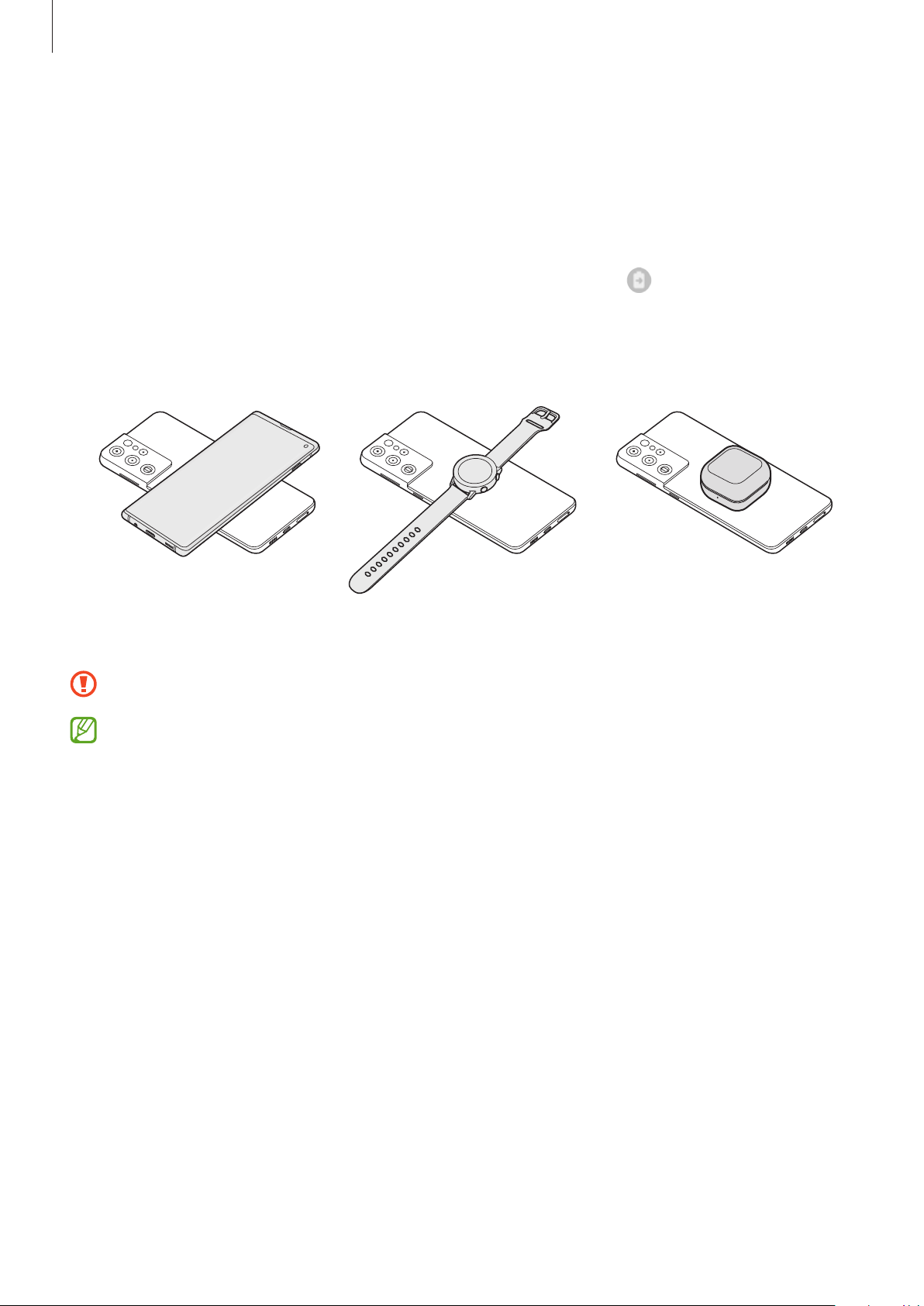
Osnove
Brezžična skupna raba energije
Baterijo naprave lahko uporabite za polnjenje druge naprave. Drugo napravo lahko polnite tudi med
polnjenjem vaše naprave. Odvisno od vrste uporabljene dodatne opreme ali pokrova, funkcija brezžične
skupne rabe energije morda ne bo pravilno delovala. Priporočljivo je, da pred uporabo te funkcije
odstranite vso uporabljeno dodatno opremo in pokrov.
1 Odprite ploščo z obvestili, podrsajte navzdol in nato pritisnite možnost (
energije
), da jo vklopite.
Brezžična skupna raba
2 Drugo napravo položite na sredino vaše naprave tako, da sta obrnjeni z zadnjima stranema druga
proti drugi.
Pametni telefon Galaxy Watch Galaxy Buds
3 Po končanem polnjenju odklopite drugo napravo z vaše naprave.
Med skupno rabo energije ne uporabljajte slušalk. To lahko vpliva na naprave v bližini.
•
Lokacija tuljave za brezžično polnjenje se lahko razlikuje glede na model naprave. Napravi
prilagodite tako, da se bosta pravilno povezali.
•
Med skupno rabo energije nekatere funkcije niso na voljo.
•
S to funkcijo lahko polnite samo naprave, ki podpirajo funkcijo brezžičnega polnjenja.
Nekaterih naprav morda ne bo mogoče polniti. Za ogled naprav, ki podpirajo funkcijo brezžične
skupne rabe energije, obiščite spletno mesto Samsung.
•
Da bo polnjenje pravilno, med polnjenjem ne premikajte in ne uporabljajte naprav.
•
Druga naprava bo morda med polnjenjem prejela manj energije od količine energije, ki jo deli
vaša naprava.
•
Če drugo napravo polnite med polnjenjem vaše naprave, se lahko hitrost polnjenja zmanjša ali
pa se naprava ne bo pravilno napolnila, odvisno od vrste napajalnika.
•
Hitrost ali učinkovitost polnjenja se lahko razlikuje glede na stanje naprave ali okolico.
19
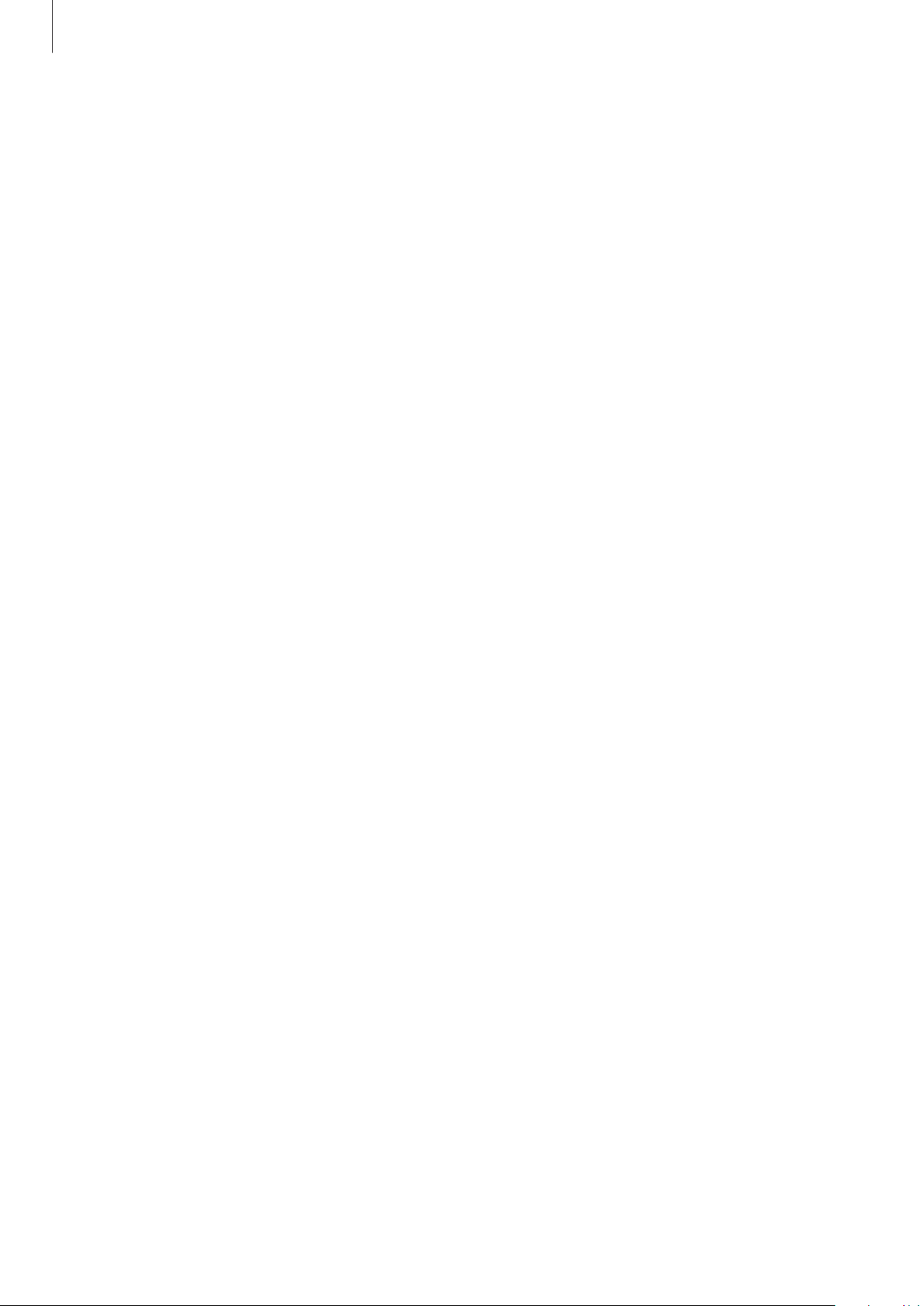
Osnove
Nastavitev omejitve za skupno rabo energije
Napravo lahko nastavite tako, da ustavi skupno rabo energije, ko preostala raven napolnjenosti baterije
pade pod določeno raven.
Zaženite aplikacijo
raba energije
Nastavitve
→
Omejitev baterije
, pritisnite
Skrb za baterijo in napravo
in nato nastavite omejitev.
→
Baterija
→
Zmanjševanje porabe energije baterije
Naprava ponuja različne možnosti, ki pomagajo zmanjšati porabo energije baterije.
•
Optimizirajte napravo s funkcijo nege naprave.
•
Ko naprave ne uporabljate, izklopite zaslon s stransko tipko.
•
Vključite varčevanje z energijo.
•
Zaprite nepotrebne aplikacije.
•
Ko je ne uporabljate, izključite funkcijo Bluetooth.
•
Izključite samodejno sinhronizacijo aplikacij, ki jih je potrebno sinhronizirati.
•
Zmanjšajte čas osvetlitve zaslona.
•
Zmanjšajte osvetlitev zaslona.
Brezžična skupna
Nasveti in previdnostni ukrepi pri polnjenju baterije
•
Če se baterija povsem izprazni, naprave ni možno vključiti takoj po priključitvi napajalnika. Pustite
prazno baterijo, da se polni nekaj minut, preden poskušate vklopiti napravo.
•
Če hkrati uporabljate več aplikacij, omrežnih aplikacij ali aplikacij, ki zahtevajo povezavo z drugo
napravo, boste hitro spraznili baterijo. Za preprečitev izklopa med prenosom podatkov te aplikacije
vedno uporabljajte samo pri povsem polni bateriji.
•
Uporaba električnega vira, ki ni napajalnik, kot na primer računalnik, lahko upočasni hitrost
polnjenja zaradi nižjega električnega toka.
•
Med polnjenjem lahko uporabljate napravo, toda morda bo v tem primeru trajalo dlje, da se baterija
napolni.
•
Če je naprava med polnjenjem priklopljena na nestabilno napajanje, zaslon na dotik morda ne bo
deloval. V tem primeru izklopite napajalnik iz naprave.
20
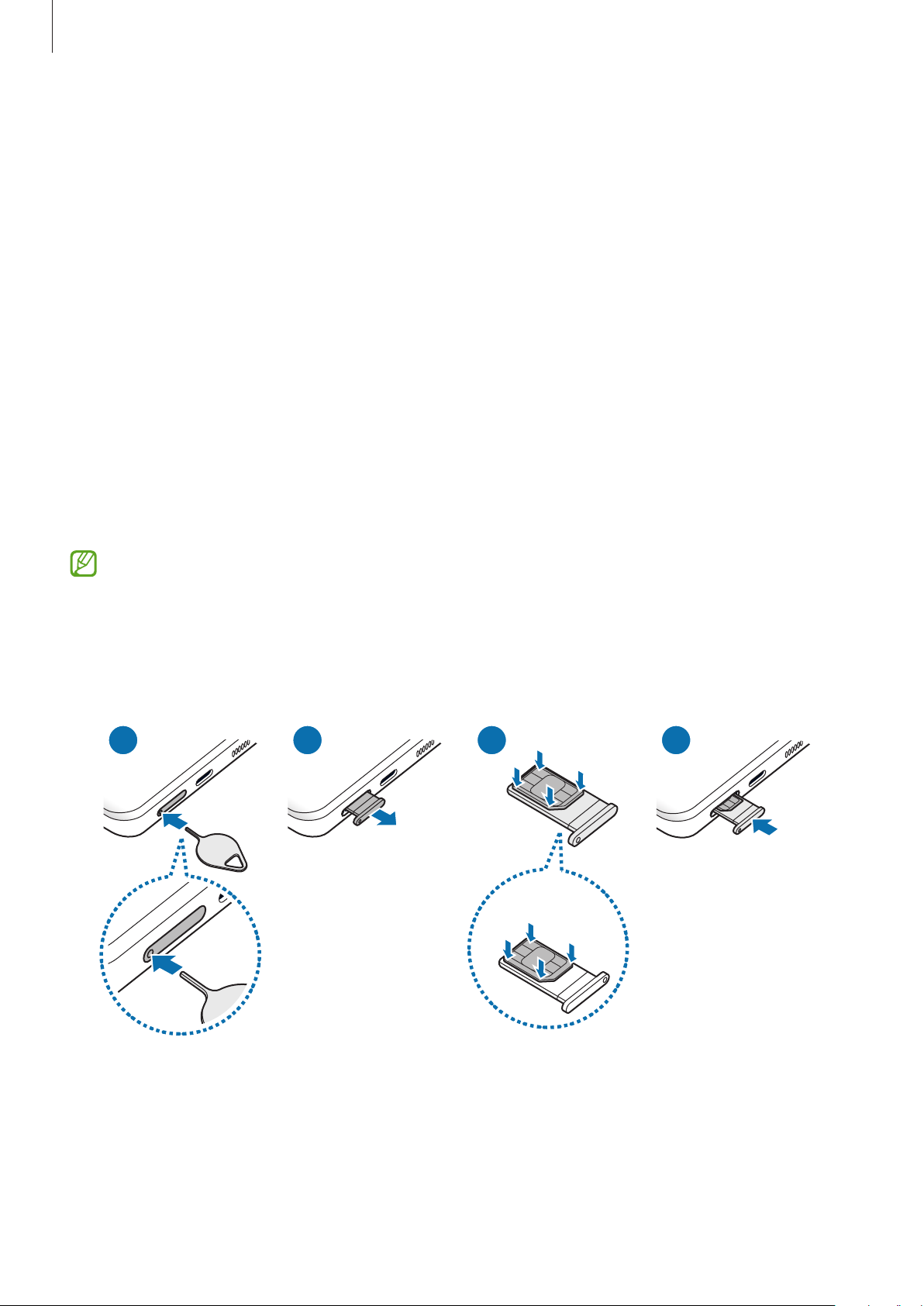
Osnove
21 3 4
•
Med polnjenjem se naprava in napajalnik lahko segrejeta. To je običajno in ne vpliva na življenjsko
dobo ali delovanje naprave. Če se baterija segreje nad običajno temperaturo, lahko napajalnik
preneha s polnjenjem.
•
Če polnite napravo, medtem ko je večnamenski priključek moker, lahko zaradi tega poškodujete
napravo. Temeljito posušite večnamenski priključek preden napolnite napravo.
•
Če se vaša naprava ne polni pravilno, jo skupaj s napajalnikom prinesite v Samsungov servisni
center.
Kartica nano-SIM in eSIM
Vstavite kartico SIM ali USIM, ki ste jo prejeli od mobilnega operaterja.
Če želite imeti dve telefonski številki ali ponudnika storitev za eno napravo, aktivirajte kartico eSIM ali
vstavite dve kartici SIM. Od fizične kartice nano-SIM se kartica eSIM razlikuje tako, da je slednja vgrajena
digitalna kartica SIM. Uporaba tako kartice nano-SIM in kartice eSIM lahko privede do počasnejše hitrosti
prenosa podatkov na določenih območjih.
•
Kartica eSIM morda ne bo na voljo glede na regijo, ponudnika storitve ali model.
•
Nekatere storitve, ki zahtevajo omrežno povezavo, morda ne bodo na voljo, kar je odvisno od
operaterja.
Namestitev kartice SIM ali USIM
<Spodnja stran>
21
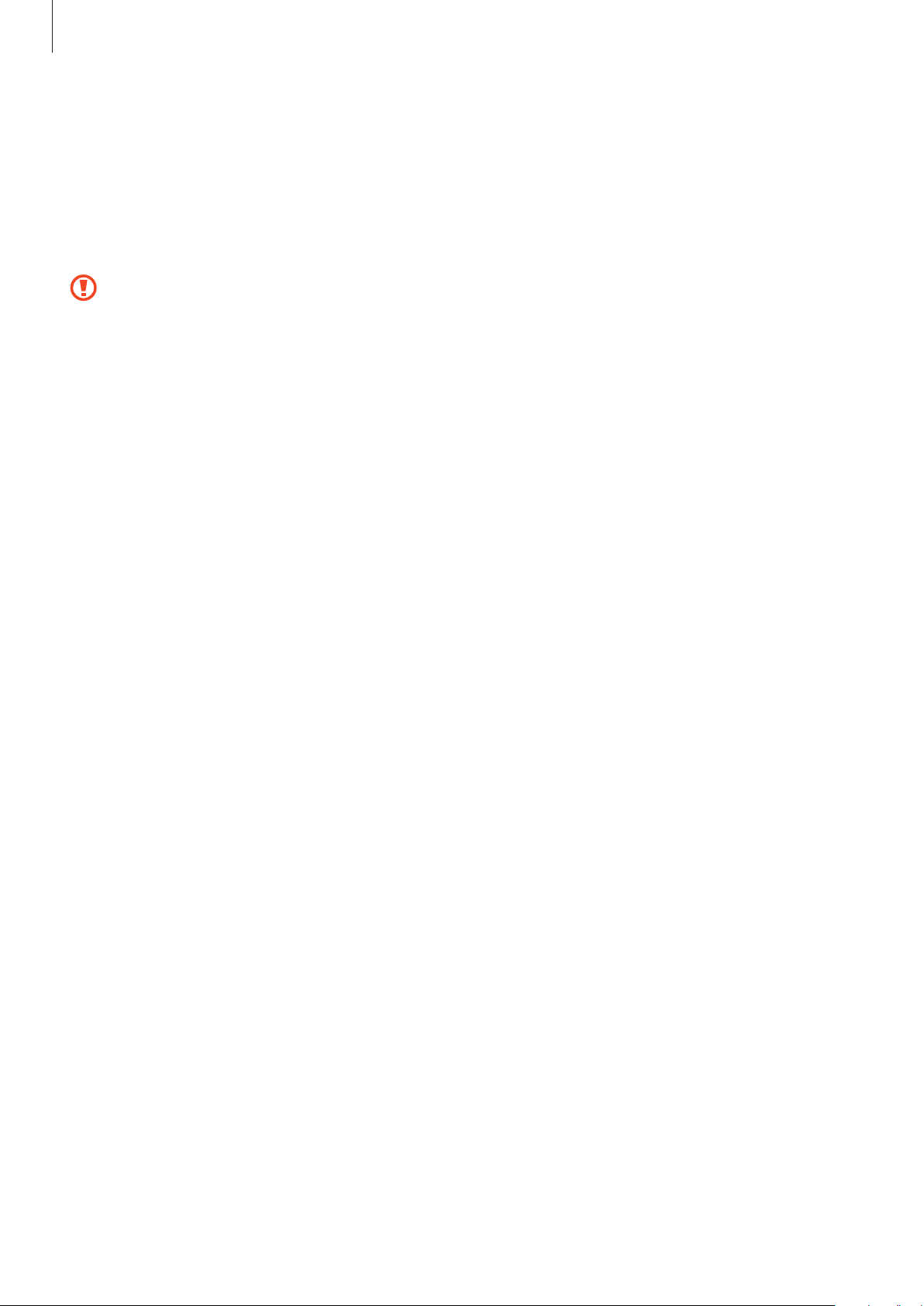
Osnove
1 Zatič za izmet vstavite v luknjo na držalu, da sprostite podstavek.
2 Držalo nežno izvlecite iz reže držala.
3 Kartico SIM ali USIM namestite v držalo tako, da so zlati kontakti obrnjeni navzgor, in nežno pritisnite
kartico SIM ali USIM v držalo, da se zatakne.
4 Držalo vstavite nazaj v režo držala.
•
Zatič za izmet vstavite v luknjo na držalu, da odstranite držalo.
•
Uporabite samo kartico nano-SIM.
•
Pazite, da ne izgubite oz. dovolite drugim uporabljati kartice SIM ali USIM. Samsung ni
odgovoren za kakršnokoli škodo ali nevšečnosti, ki so posledica izgubljenih ali ukradenih kartic.
•
Zagotovite, da je zatič za izmet postavljen pravokotno na luknjo. V nasprotnem primeru lahko
napravo poškodujete.
•
Če kartica ni pravilno nameščena na podstavku, lahko kartica SIM izskoči ali pade iz držala.
•
Če vstavite držalo v napravo, ko je držalo mokro, lahko s tem poškodujete napravo. Držalo mora
biti vedno suho.
•
Povsem vstavite držalo v režo za držalo, da preprečite stik notranjosti naprave s tekočino.
Aktivacija kartice eSIM
Zaženite aplikacijo
naročnine
Če imate kodo QR, ki vam jo je posredoval vaš ponudnik storitev, zaženite aplikacijo
Povezave
nato optično preberite kodo QR.
. Ko je mobilni paket najden, sledite navodilom na zaslonu, da aktivirate eSIM.
→
Nastavitve
Upravitelj kartice SIM
in pritisnite
Povezave
→
Dodajanje mobilne naročnine
→
Upravitelj kartice SIM
→
Dodajanje mobilne
→
Optično branje kode QR
Upravitelj kartice SIM
Zaženite aplikacijo
•
Kartice SIM
•
Kartice eSIM
•
Prednostna kartica SIM
glasovni klici, ko sta aktivirani dve kartici.
Nastavitve
: aktivirajte kartico SIM za uporabo in prilagajanje nastavitev kartice SIM.
: aktivirajte kartico eSIM.
in pritisnite
: izberite za uporabo določene kartice SIM za nekatere funkcije, kot so
Povezave
→
Upravitelj kartice SIM
.
Nastavitve
, pritisnite
in
•
Več nastavitev kartice SIM
: prilagodite nastavitve klica ali kartice eSIM.
22
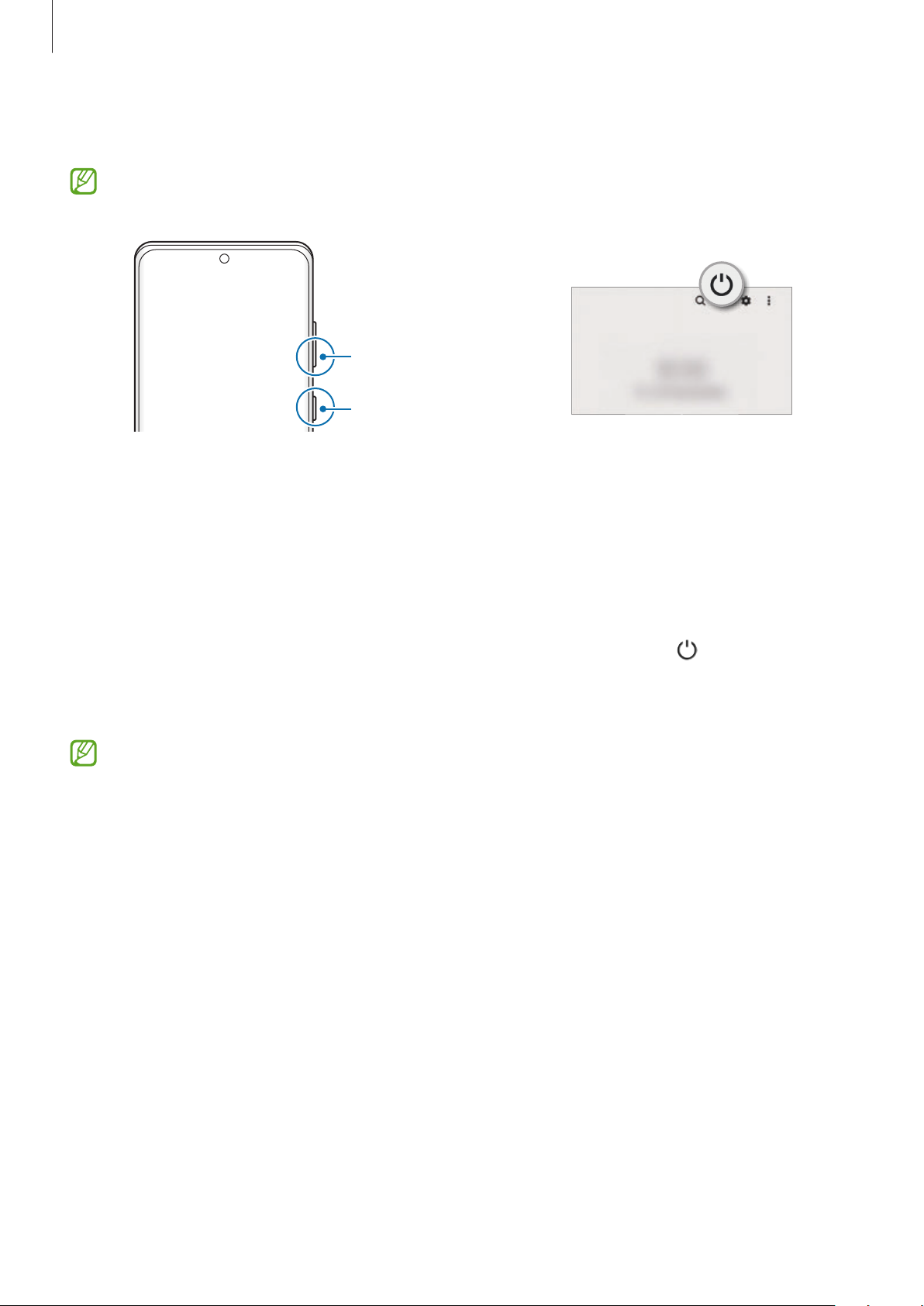
Osnove
Vklop ali izklop naprave
Kadar ste na območjih, kjer je uporaba brezžičnih naprav prepovedana (npr. na letalih, v
bolnišnicah), upoštevajte vsa objavljena opozorila in navodila uradnega osebja.
Tipka za znižanje
glasnosti
Stranska tipka
Vklop naprave
Za nekaj sekund pritisnite in zadržite stransko tipko, da vklopite napravo.
Izklop naprave
1 Če želite izklopiti napravo, pritisnite in hkrati zadržite stransko tipko in tipko za znižanje glasnosti.
Prav tako lahko odprete obvestilno ploščo, podrsate navzdol in nato pritisnite .
2 Pritisnite
Če želite ponovno zagnati napravo, pritisnite
Napravo lahko nastavite, da se izklopi, ko pritisnite in zadržite stransko tipko. Zaženite aplikacijo
Nastavitve
Pritisnite in pridržite
Izklop
, pritisnite
.
Napredne funkcije
.
Znova zaženi
→
Stranska tipka
.
in nato pritisnite
Meni za izklop
pod
Prisilni vnovični zagon
Če je vaša naprava zamrznjena in se ne odziva, hkrati pritisnite in zadržite stransko tipko in tipko za
znižanje glasnosti za več kot 7 sekund za ponovni zagon.
23
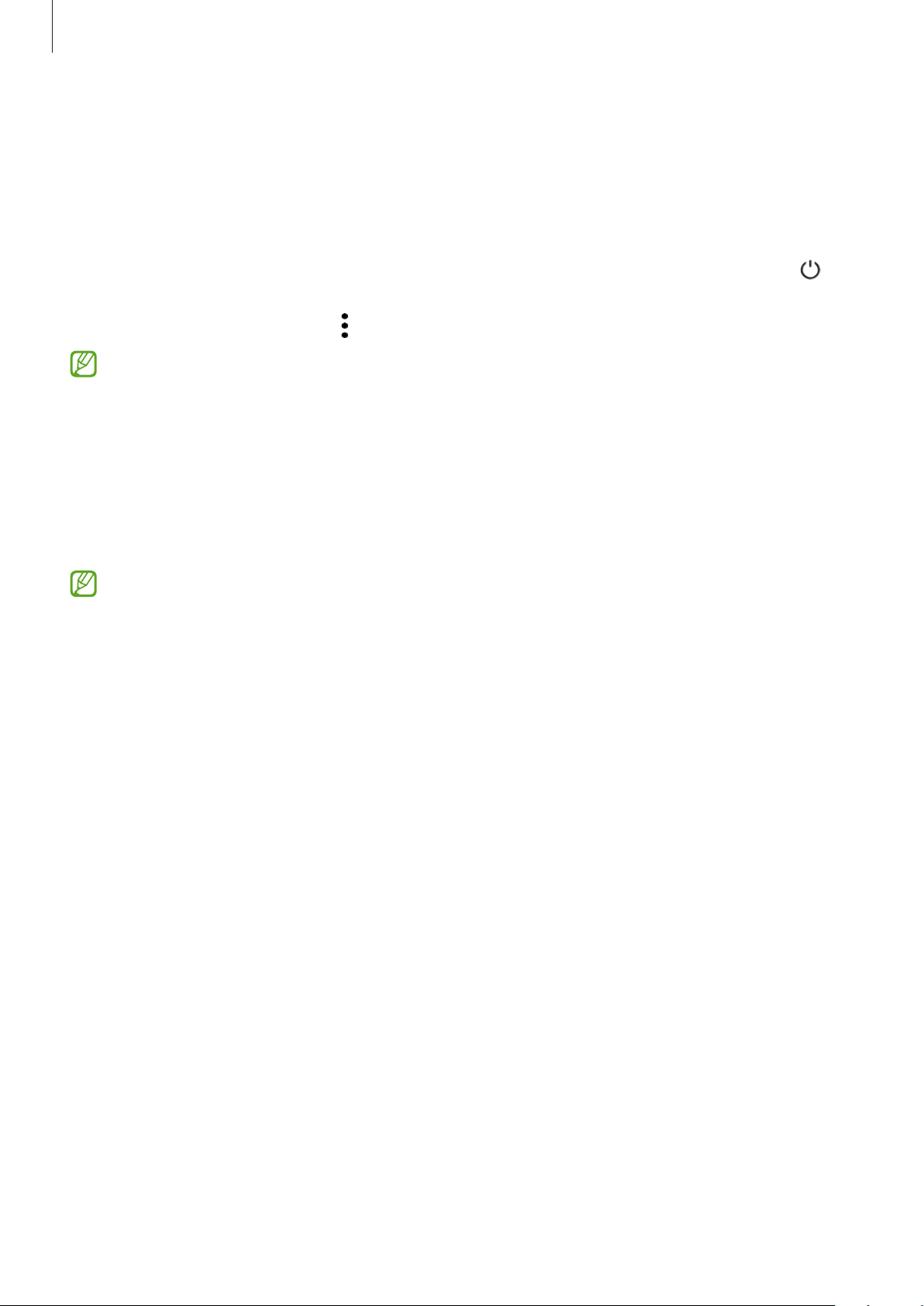
Osnove
Način v sili
Napravo lahko preklopite v način delovanja v sili, da zmanjšate porabo baterije. Nekatere aplikacije in
funkcije bodo omejene. V načinu v sili lahko opravite klic v sili, drugim pošljete informacije o vaši trenutni
lokaciji, sprožite alarm in še več.
Če želite vklopiti način v sili, hkrati pritisnite in zadržite stransko tipko ter tipko za znižanje glasnosti, nato
pa pritisnite
Način v sili
Način v sili
.
. Prav tako lahko odprete obvestilno ploščo, podrsate navzdol in pritisnete →
Da deaktivirate način v sili, pritisnite
Preostali čas uporabe prikazuje preostali čas preden baterija izgubi moč. Preostali čas uporabe je
lahko odvisen od nastavitev vaše naprave in pogojev delovanja.
→
Izklopi način v sili
.
Prvotna nastavitev
Ko prvič vklopite vašo napravo ali po opravljeni ponastavitvi, sledite navodilom na zaslonu, da nastavite
napravo.
Če se ne povežete z omrežjem Wi-Fi, morda med prvotno nastavitvijo ne boste mogli nastaviti
nekaterih funkcij naprave.
Račun Samsung
Vaš račun Samsung je vgrajen račun, s katerim lahko uporabljate številne storitve Samsung, ki jih
ponujajo mobilne naprave, TV-sprejemniki in spletno mesto Samsung.
Da preverite seznam storitev, ki jih lahko uporabljate z vašim računom Samsung, obiščite
account.samsung.com.
1 Zaženite aplikacijo
Lahko pa tudi zaženete aplikacijo
Upravljanje računov
Nastavitve
→
Dodaj račun
in pritisnite
Nastavitve
→
Račun Samsung account
in pritisnete
Račun Samsung account
Računi in varnostno kopiranje
.
.
2 Če že imate račun Samsung, se vpišite v račun.
•
Če se želite prijaviti z računom Google, pritisnite
•
Če nimate računa Samsung, pritisnite
Ustvari račun
Nadaljuj z Googlom
.
.
→
24
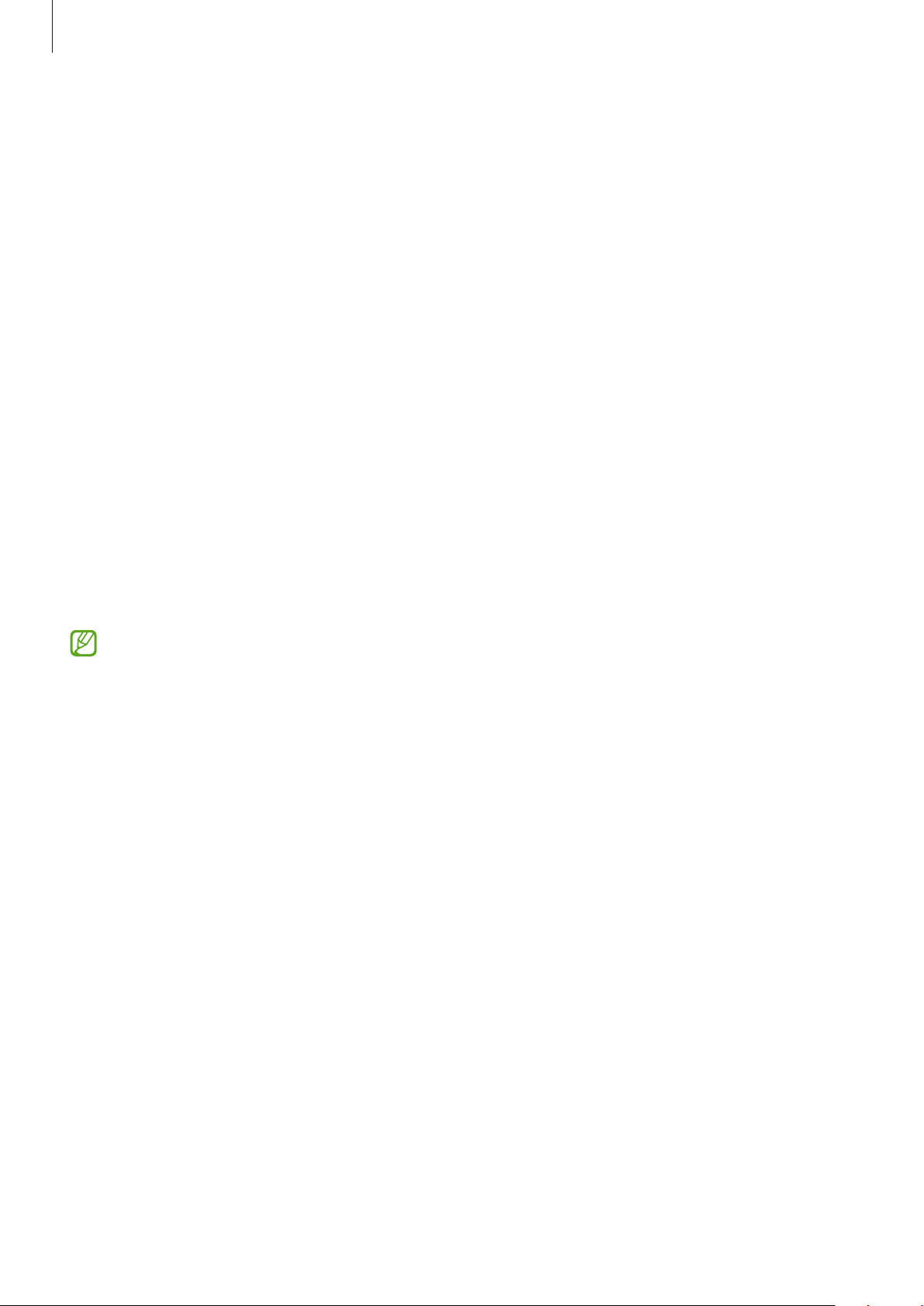
Osnove
Iskanje vašega ID-ja in ponastavitev gesla
Če ste pozabili svoj ID ali geslo za račun Samsung, pritisnite
vpis v račun Samsung. Svoj ID lahko najdete oz. ponastavite svoje geslo, potem ko vnesete potrebne
informacije.
Poišči ID
ali
Ponastavi geslo
na zaslonu za
Izpis iz računa Samsung
Ko se izpišete iz računa Samsung, bodo iz naprave odstranjeni tudi vaši podatki, kot so stiki ali dogodki.
1 Zaženite aplikacijo
2 Pritisnite
3 Pritisnite
Račun Samsung account
Odjava
Nastavitve
, vnesite geslo za račun Samsung in nato pritisnite
in pritisnite
→
Moj profil
Računi in varnostno kopiranje
in pritisnite
Odjava
→
Upravljanje računov
na dnu zaslona.
V redu
.
Prenos podatkov iz prejšnjih naprav (Smart Switch)
Funkcijo Smart Switch lahko uporabite za prenos podatkov s prejšnje naprave na vašo novo napravo.
Zaženite aplikacijo
naprave
.
Nastavitve
in pritisnite
Računi in varnostno kopiranje
→
Prenos podatkov iz stare
.
•
Ta funkcija morda ni podprta na nekaterih napravah ali računalnikih.
•
Upoštevati morate omejitve. Obiščite www.samsung.com/smartswitch za podrobnosti.
Samsung je dosleden glede avtorskih pravic. Prenašajte samo lastno vsebino in za katero imate
dovoljenje za prenos.
Prenos podatkov prek kabla USB
Prejšnjo napravo lahko s svojo napravo povežete s kablom USB za hiter in enostaven prenos podatkov.
1 Svojo napravo in prejšnjo napravo povežite s kablom USB svoje naprave.
Morda boste potrebovali konektor USB, odvisno od prejšnje naprave.
2 Ko se prikaže pojavno okno za izbiro aplikacije, pritisnite
3 V prejšnji napravi pritisnite
Če nimate aplikacije, jo prenesite iz
Vaša naprava bo prepoznala prejšnjo napravo in prikaže se seznam podatkov, ki jih lahko prenesete.
Dovoli
.
Galaxy Store
ali
Smart Switch
Trgovina Play
→
Prejmi podatke
.
.
25
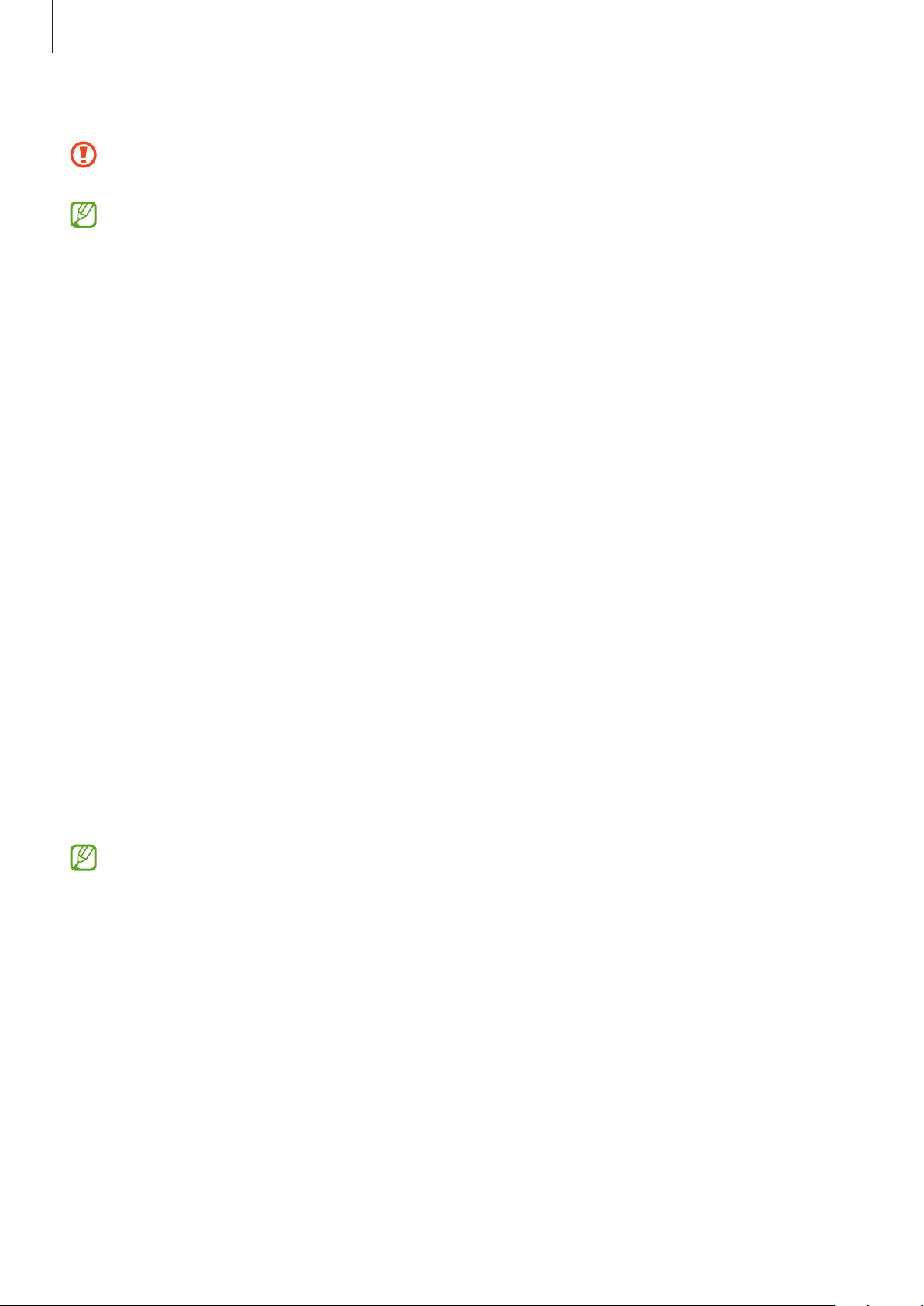
Osnove
4 Izberite element, ki ga želite prenesti, in pritisnite
Med prenosom datotek ne odstranjujte kabla USB z naprave. S tem lahko povzročite izgubo
podatkov ali poškodbo naprave.
Prenašanje podatkov poveča porabo baterije v vaši napravi. Pred prenosom podatkov poskrbite,
da je vaša naprava dovolj napolnjena. Če je moč baterije nizka, se lahko prenos podatkov prekine.
Prenos
.
Prenos podatkov prek brezžičnega omrežja
Podatke lahko prenesete brezžično s prejšnje naprave na vašo napravo prek Wi-Fi Direct.
1 V prejšnji napravi zaženite
Če nimate aplikacije, jo prenesite iz
2 V svoji napravi zaženite aplikacijo
podatkov iz stare naprave
Smart Switch
Galaxy Store
Nastavitve
.
.
in pritisnite
ali
Trgovina Play
Računi in varnostno kopiranje
.
3 Postavite napravi drug ob drugo.
4 Na prejšnji napravi pritisnite
5 Na prejšnji napravi pritisnite
Pošlji podatke
Dovoli
.
→
Brezžično
.
→
Prenos
6 Na vaši napravi izberite element za prenos in pritisnite
Prenos
.
Prenos podatkov varnostne kopije z računalnika
Prenesite podatke med vašo napravo in računalnikom. Prenesti morate računalniško različico aplikacije
Smart Switch iz www.samsung.com/smartswitch. Varnostno kopirajte podatke z vaše prejšnje naprave
na računalnik in uvozite podatke na vašo napravo.
1 Na računalniku obiščite www.samsung.com/smartswitch in prenesite Smart Switch.
2 Na računalniku zaženite Smart Switch.
Če vaša prejšnja naprava ni naprava podjetja Samsung, varnostno kopirajte podatke na računalnik
z uporabo programa, ki ga dobite od proizvajalca naprave. Nato preskočite na peti korak.
3 Prejšnjo napravo priključite na računalnik s kablom USB naprave.
4 V računalniku upoštevajte navodila na zaslonu, da ustvarite varnostno kopijo podatkov iz naprave.
Nato odklopite vašo prejšnjo napravo z računalnika.
5 Napravo priključite v računalnik s kablom USB.
6 V računalniku upoštevajte navodila na zaslonu, da prenesete podatke v svojo napravo.
26

Osnove
Razumevanje zaslona
Upravljanje zaslona na dotik
Pritiskanje
Pritisnite zaslon.
Vlečenje
Pritisnite ter
pridržite predmet
in ga povlecite na
ciljno mesto.
Drsenje
Podrsajte navzgor,
navzdol, v levo ali
desno.
Pritiskanje in
držanje
Pritisnite zaslon in
ga držite približno
2sekundi.
Dvojni pritisk
Dvakrat pritisnite
zaslon.
Primikanje in
razmikanje prstov
Razmaknite prsta
narazen ali ju
primaknite po
zaslonu.
•
Ne dovolite, da zaslon na dotik pride v stik z drugimi električnimi napravami. Elektrostatične
razelektritve lahko povzročijo, da bo zaslon na dotik deloval nepravilno.
•
Za preprečitev poškodb zaslona na dotik nanj ne pritiskajte z ostrimi predmeti oz. ne
uporabljajte prekomerne sile pri pritiskanju s prsti.
•
Priporočamo vam, da ne uporabljate fiksne grafike na delu ali celotnem zaslonu na dotik dlje
časa. S tem lahko povzročite sledi (vtis v zaslon) ali zameglitev.
Naprava morda ne bo prepoznala dotikov na robovih zaslona, ki so izven območja za vnos z
dotikom.
27
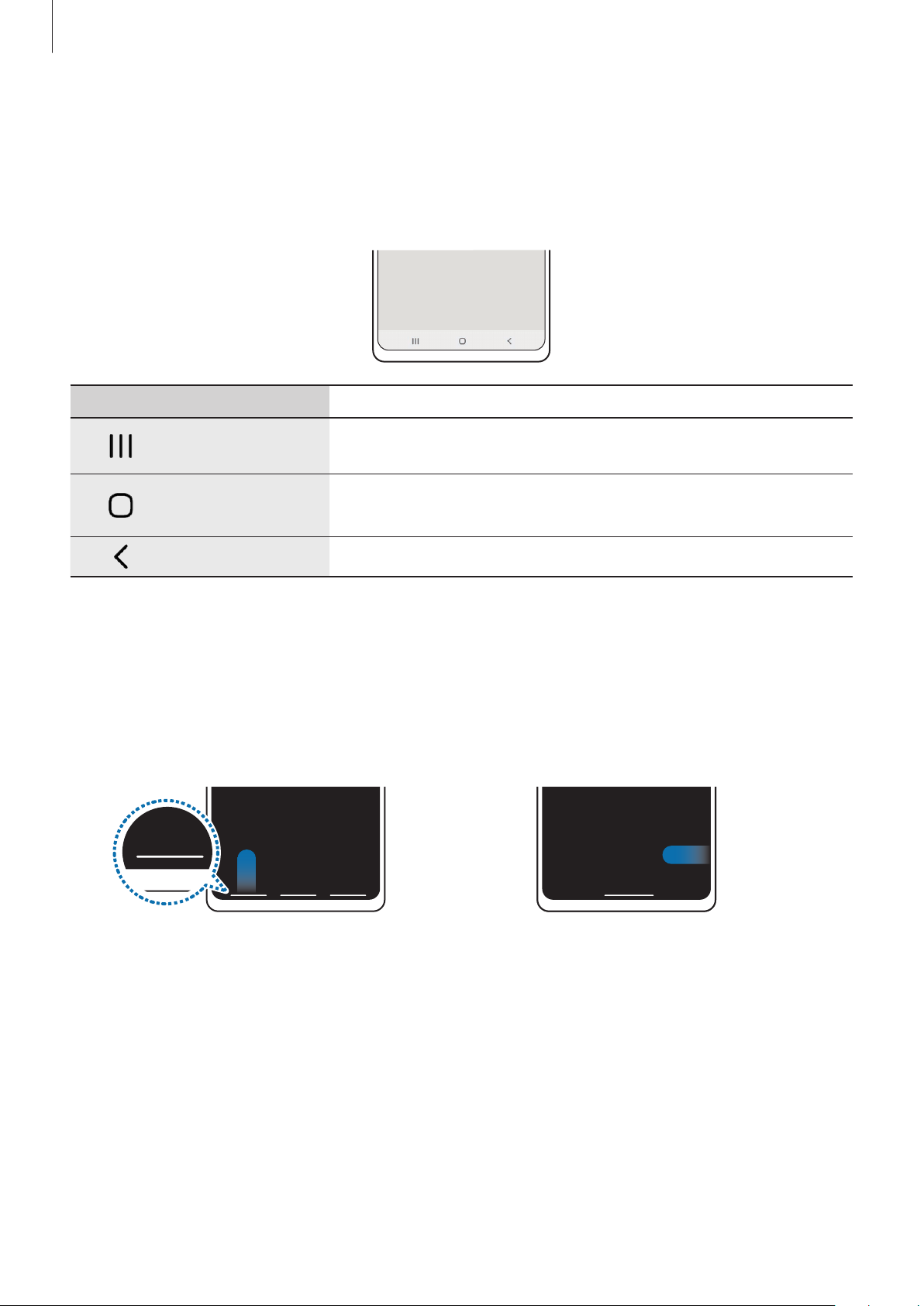
Osnove
Navigacijska vrstica (programske tipke)
Ko vklopite zaslon, se bodo v navigacijski vrstici na dnu zaslona prikazale izbirne tipke. Izbirne tipke so
privzeto nastavljene na tipko za nedavna dejanja, tipko Domov in tipko za nazaj. Funkcije tipk se lahko
spremenijo glede na aplikacijo, ki se trenutno uporablja, ali okolje uporabe.
Tipka Funkcija
•
Nedavna dejanja
Domov
Pritisnite, če želite odpreti seznam nedavno uporabljenih
aplikacij.
•
Pritisnite za vrnitev na domači zaslon.
•
Pritisnite in zadržite za zagon aplikacije
Pomočnik Google
.
Nazaj
•
Pritisnite za vrnitev na prejšnji zaslon.
Skrivanje navigacijske vrstice
Oglejte si datoteke ali uporabljajte aplikacije na širokem zaslonu tako, da skrijete navigacijsko vrstico.
Zaženite aplikacijo
v meniju
možnosti
Če želite skriti namige potez na dnu zaslona, pritisnite stikalo
Vrsta navigacije
in izberite želeno napravo.
Nastavitve
Podrsajte od spodaj Podrsajte s strani in od spodaj
, pritisnite
. Navigacijska vrstica bo skrita in prikažejo se namigi za poteze. Pritisnite
Zaslon
→
Navigacijska vrstica
Namigi za poteze
in nato pritisnite
, da ga izključite.
Poteze drsanja
Več
28
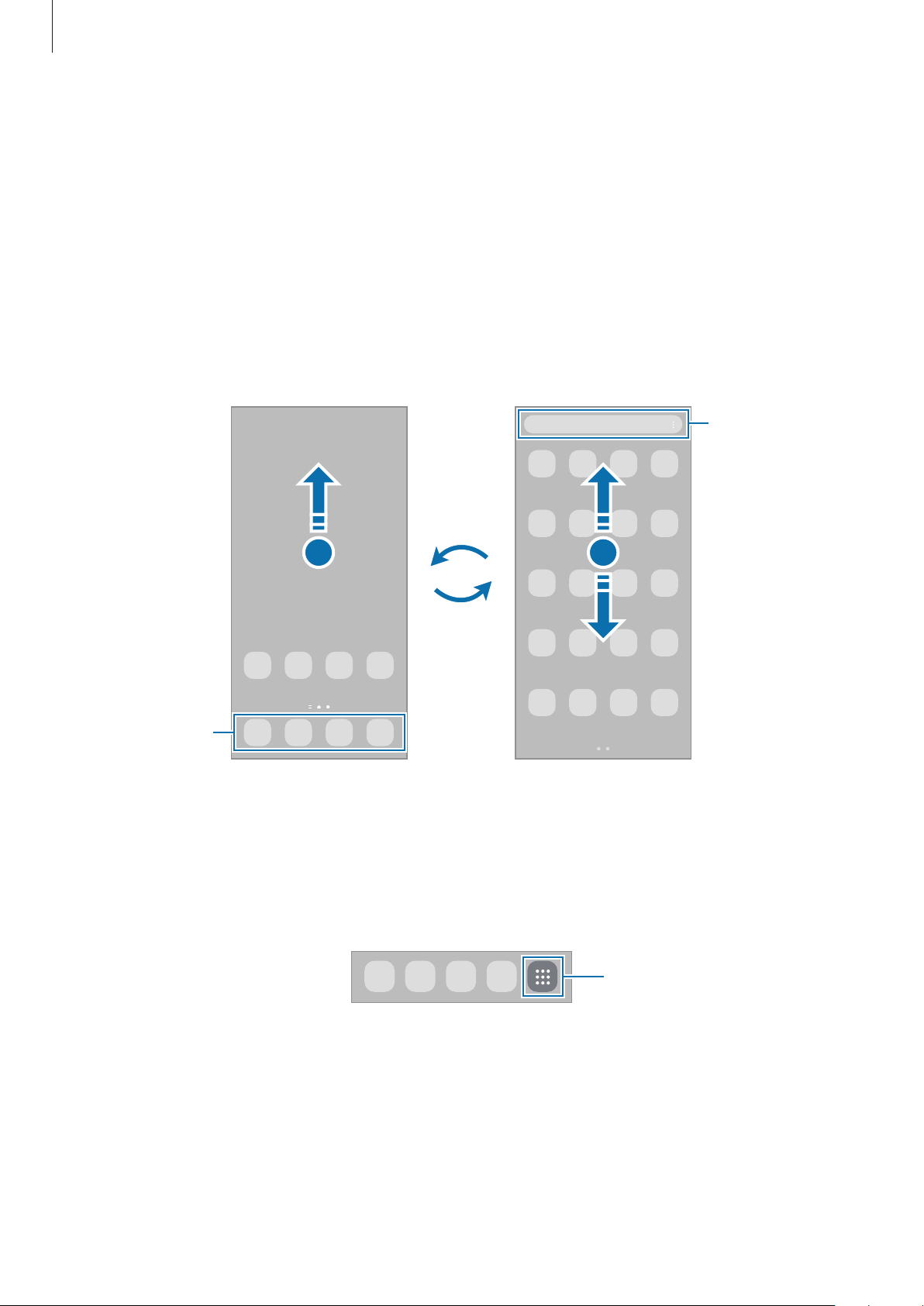
Osnove
Domači zaslon in zaslon aplikacij
Domači zaslon je začetna točka za dostop do vseh funkcij naprave. Prikazuje pripomočke, bližnjice do
aplikacij in več.
Zaslon aplikacij prikazuje ikone za vse aplikacije, vključujoč novo nameščene aplikacije.
Preklop med domačim zaslonom in zaslonom aplikacij
Na domačem zaslonu podrsajte navzgor, da odprete zaslon aplikacij.
Za vrnitev na domači zaslon podrsajte navzgor ali navzdol na zaslonu aplikacij. Lahko pa tudi pritisnete
tipko za domov ali tipko za nazaj.
Iskalnik
Priljubljene
aplikacije
Domači zaslon Zaslon aplikacij
Če dodate tipko Aplikacije na domači zaslon, lahko s pritiskom te tipke odpete zaslon aplikacij. Na
domačem zaslonu pritisnite in pridržite prazno območje, pritisnite
Prikaz gumba za zaslon z aplikacijami na domačem zaslonu
dodana na dnu domačega zaslona.
Nastavitve
, da ga vklopite. Tipka Aplikacije bo
in nato pritisnite stikalo
Tipka za aplikacije
29
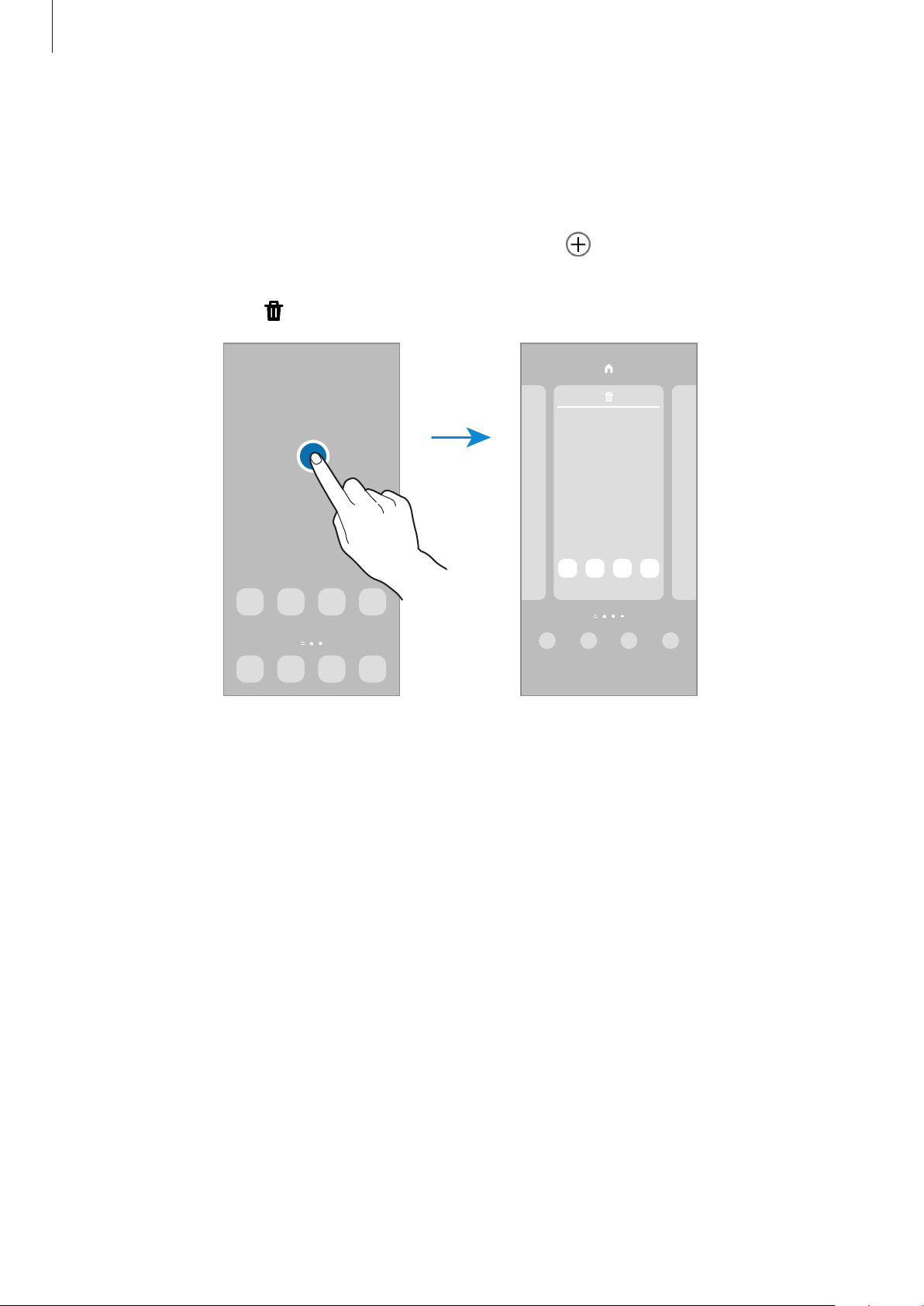
Osnove
Urejanje domačega zaslona
Na domačem zaslonu pritisnite in zadržite prazno območje oz. uščipnete prsta skupaj za dostop do
možnosti urejanja. Nastavite lahko ozadje, dodate pripomočke in več. Prav tako lahko dodate, izbrišete ali
razporedite podokna domačega zaslona.
•
Dodajanje oken: podrsajte po zaslonu v levo in nato pritisnite .
•
Premikanje oken: pritisnite in pridržite predogled podokna, nato pa ga povlecite na novo lokacijo.
•
Izbris oken: pritisnite na strani.
•
Ozadja
•
Teme
spremenjeni glede na izbrano temo.
•
Pripomočki
domačem zaslonu dobili informacije in priročen dostop z njega. Izberite pripomoček in pritisnite
Dodaj
•
Nastavitve
: spremenite nastavitve ozadja za domači zaslon in zaklenjeni zaslon.
: zamenjajte temo naprave. Vizualni elementi vmesnika, kot so barve, ikone in ozadja, bodo
: pripomočki so kratke aplikacije, ki sprožijo določene funkcije aplikacij, da bi na
. Pripomoček bo dodan na domači zaslon.
: konfigurirajte nastavitve za domači zaslon, kot je postavitev zaslona.
Prikaz vseh aplikacij na domačem zaslonu
Napravo lahko nastavite, da brez uporabe ločenega zaslona aplikacij prikaže vse aplikacije na domačem
zaslonu. Na domačem zaslonu pritisnite in pridržite prazno območje ter nato pritisnite
Postavitev domačega zaslona
Zdaj lahko dostopate do vseh aplikacij z drsenjem v levo po domačem zaslonu.
→
Samo domači zaslon
→
Uporabi
.
Nastavitve
→
30
